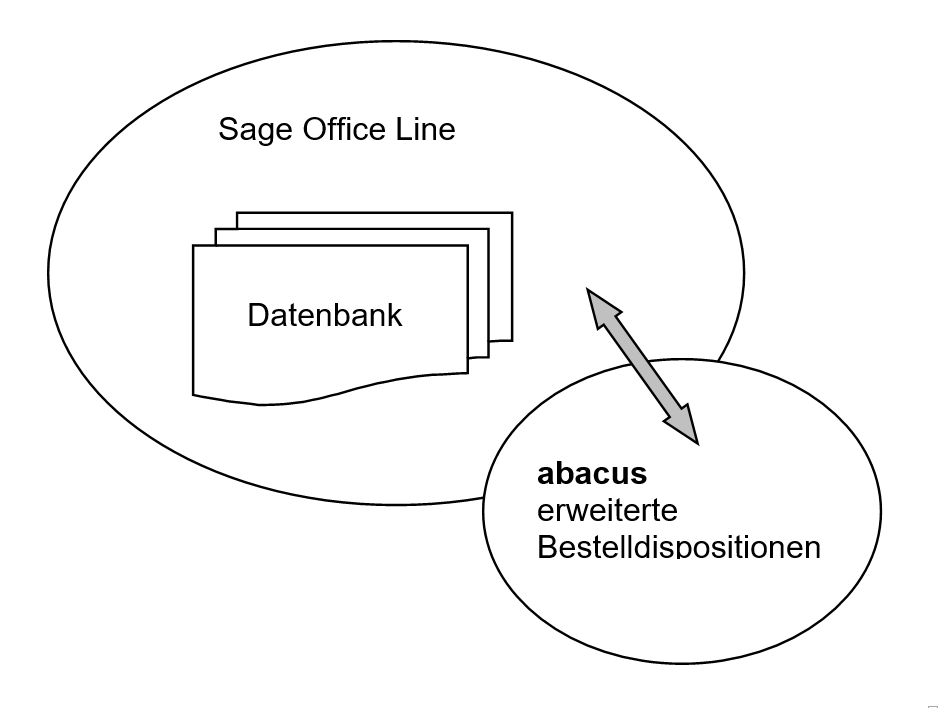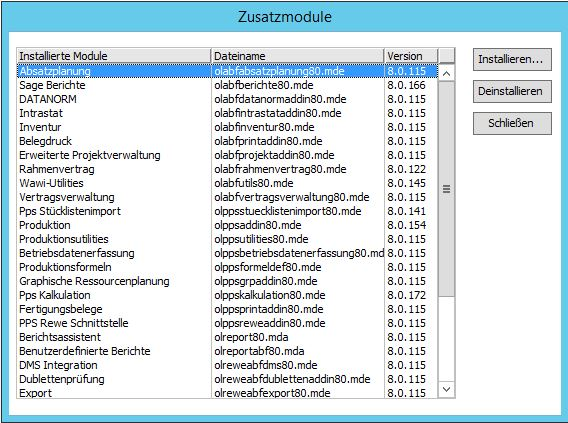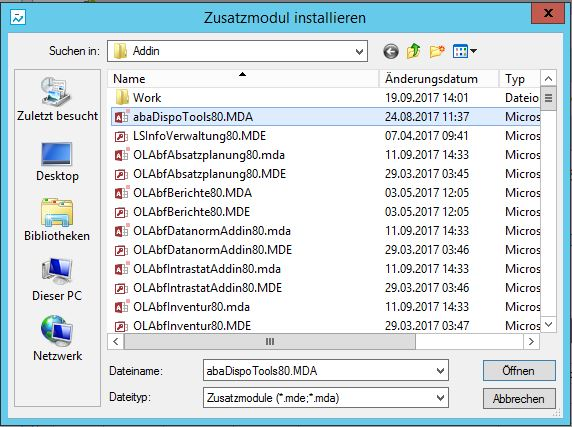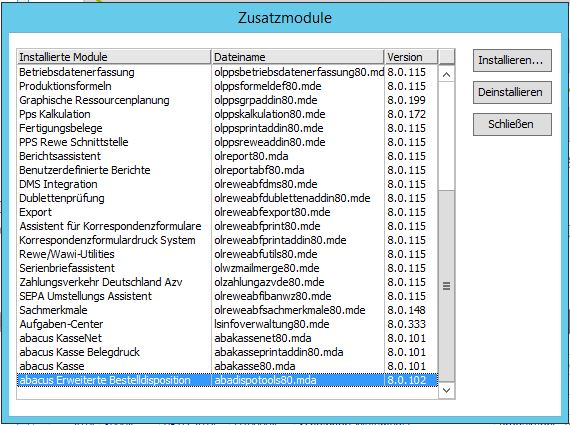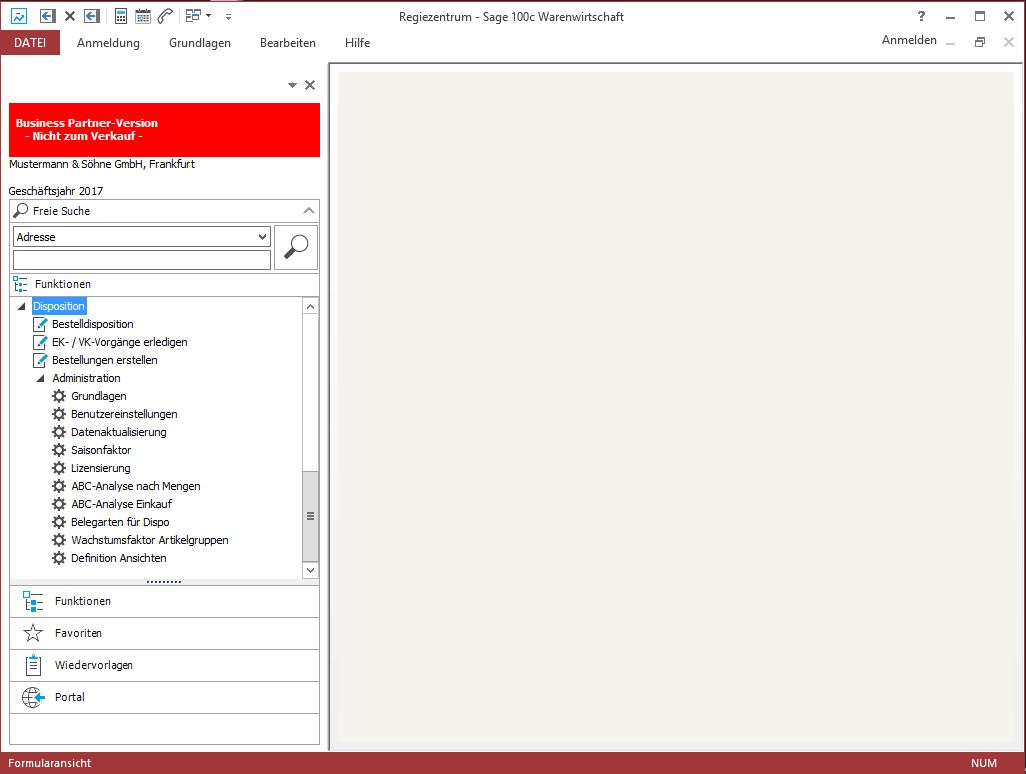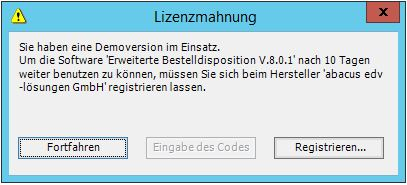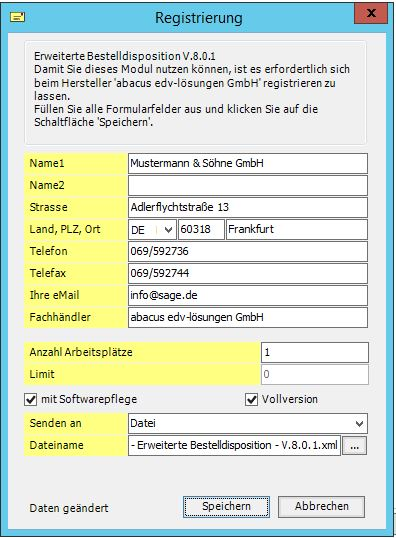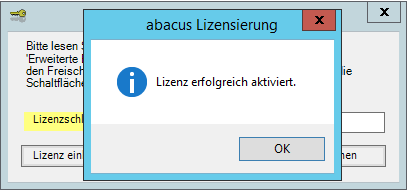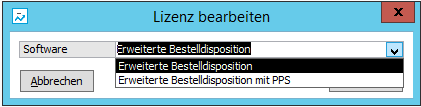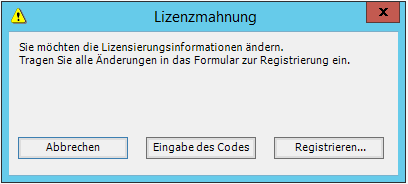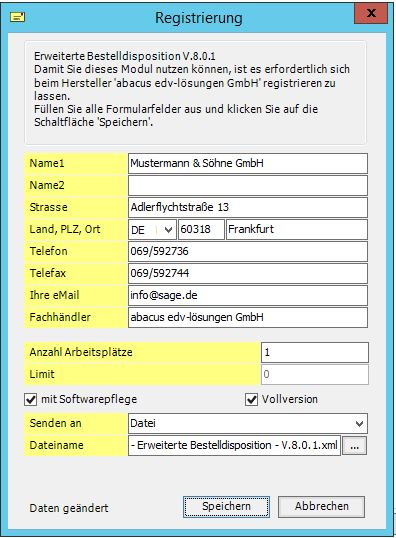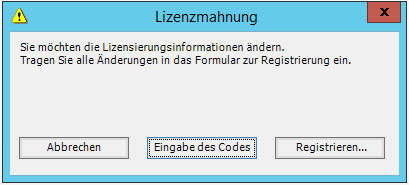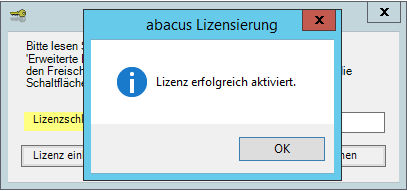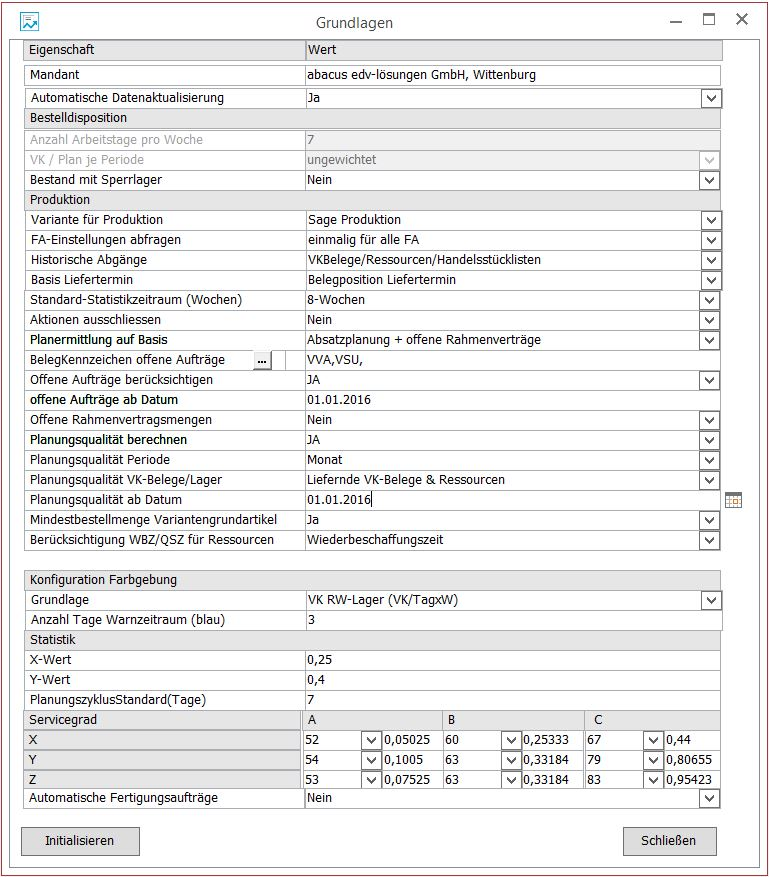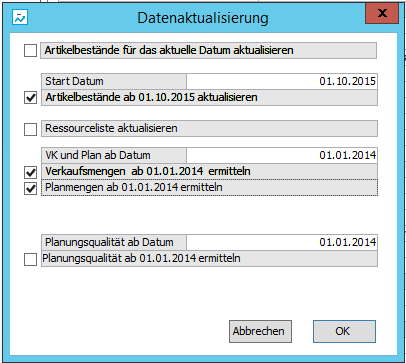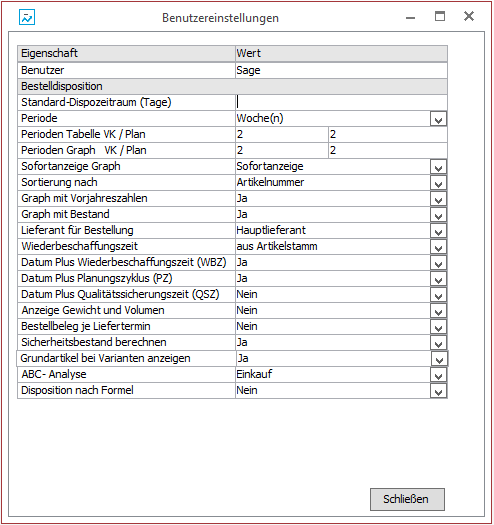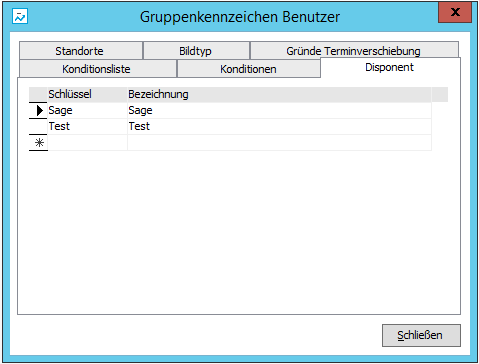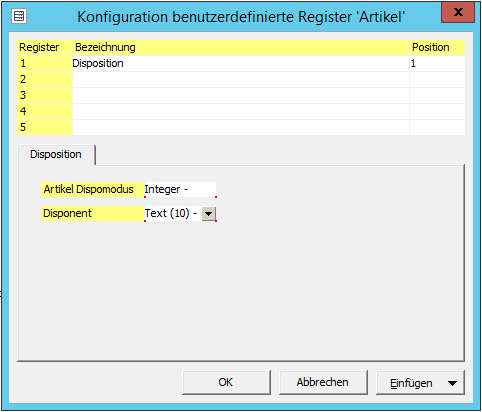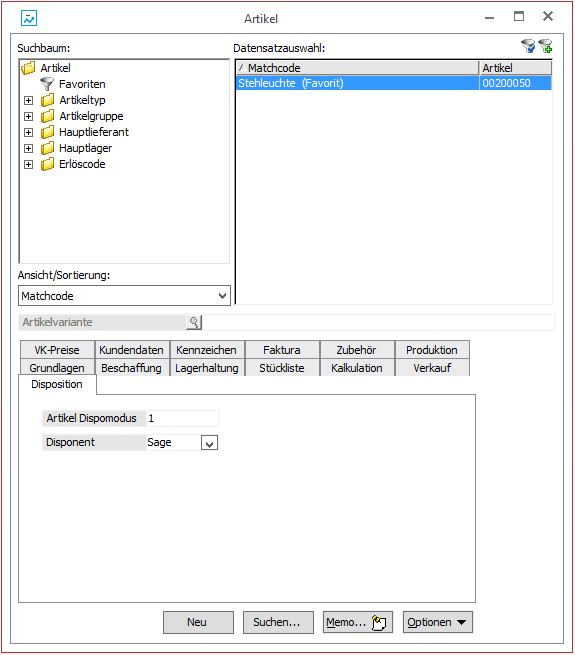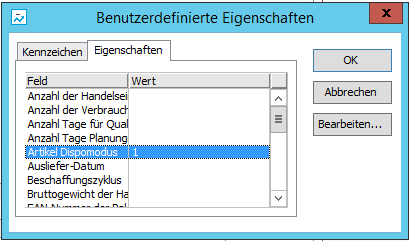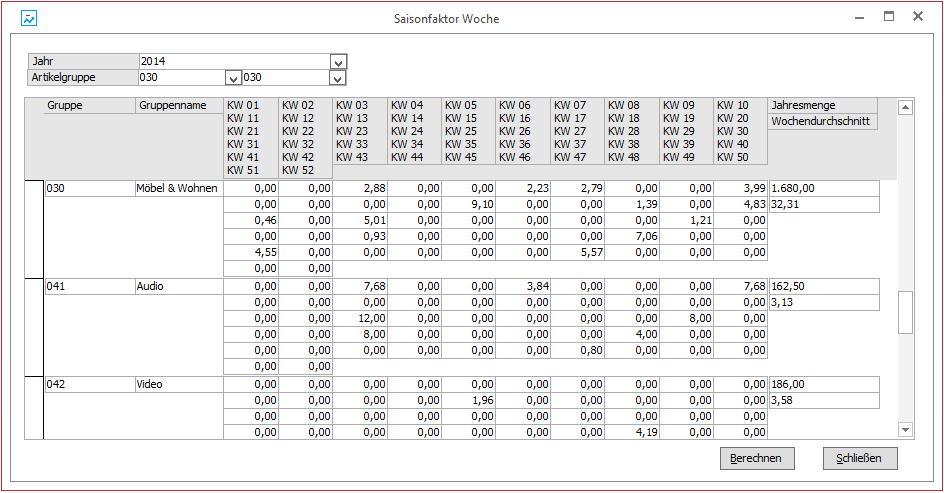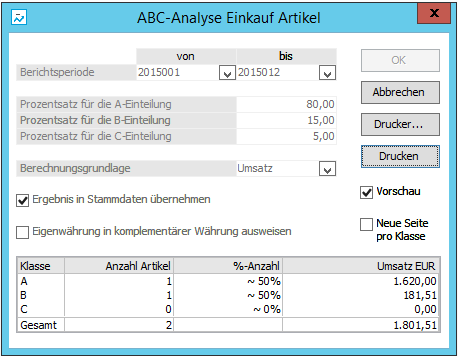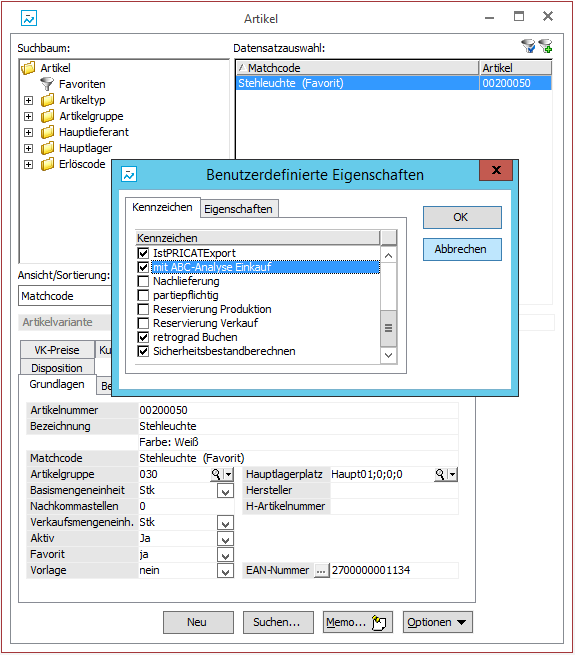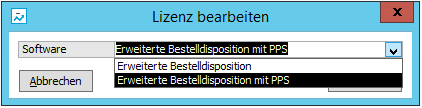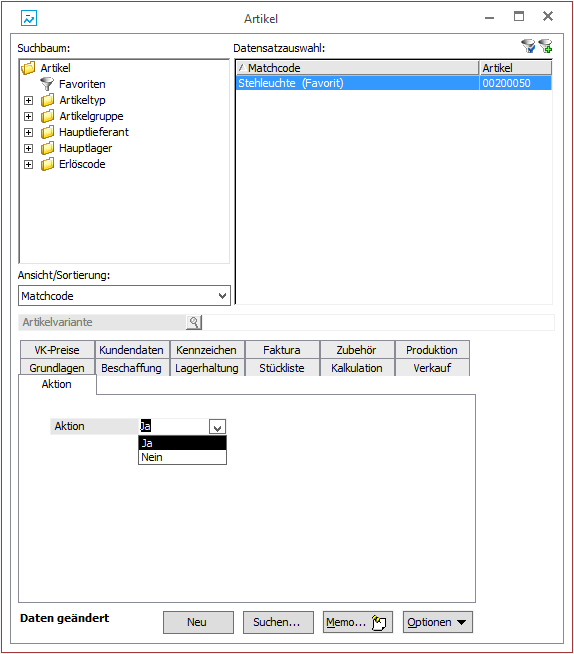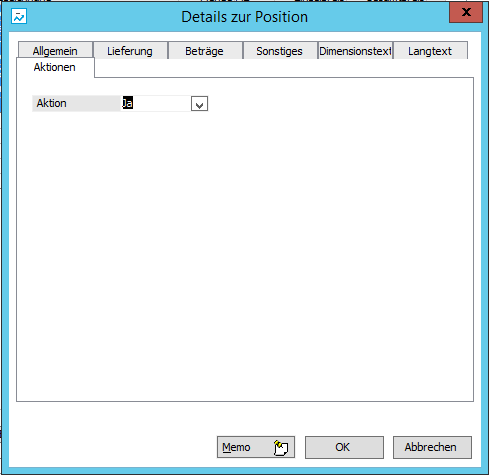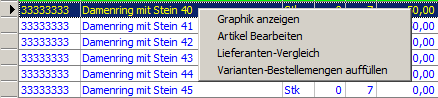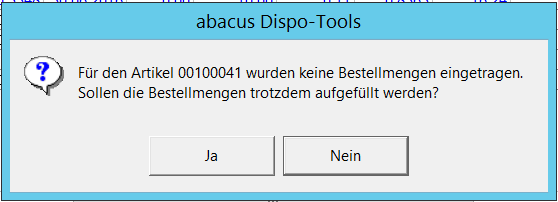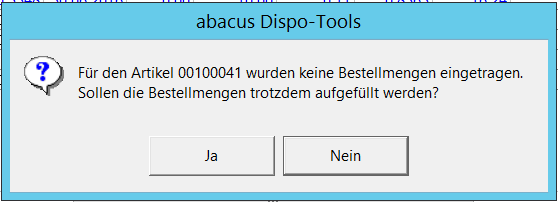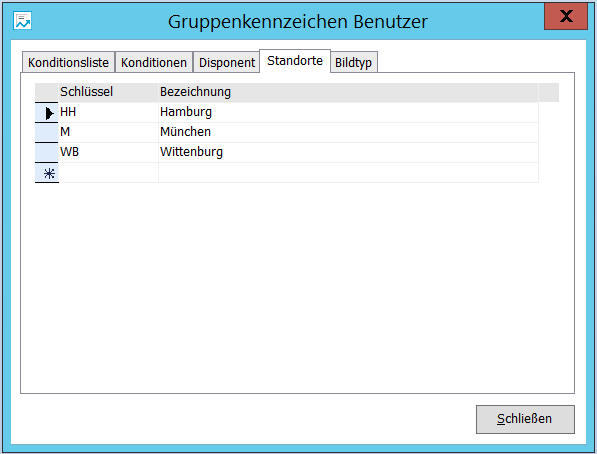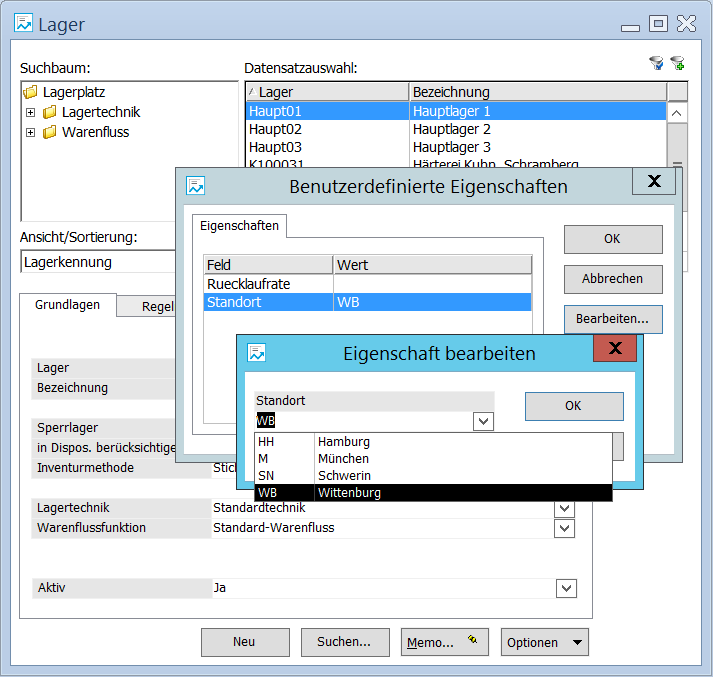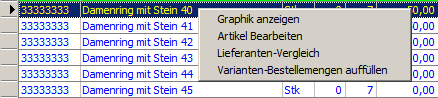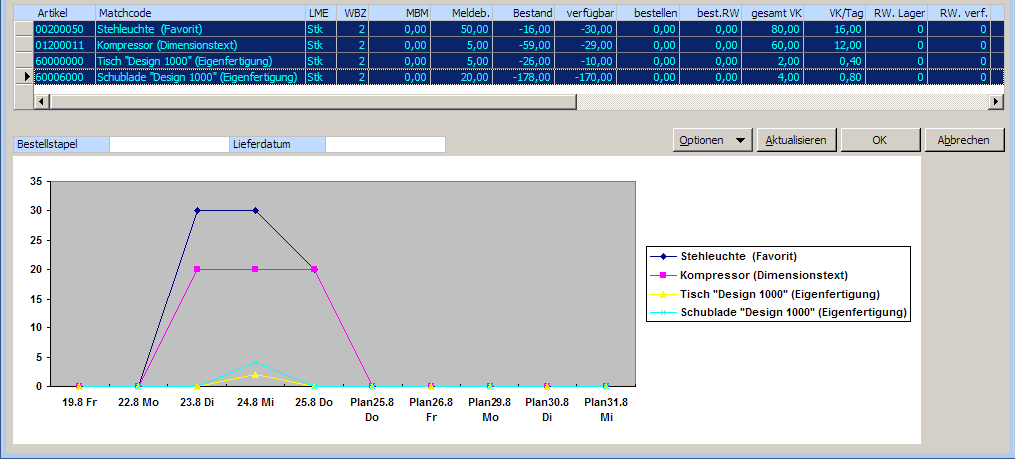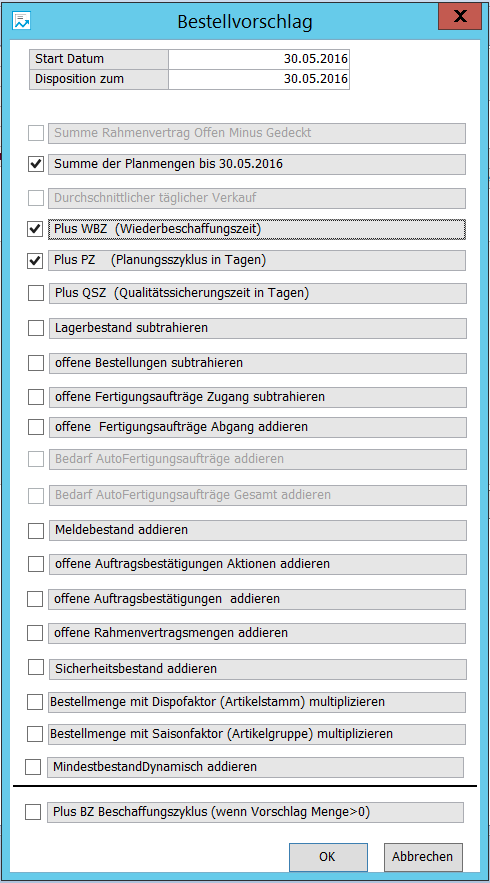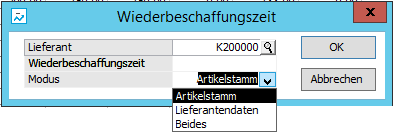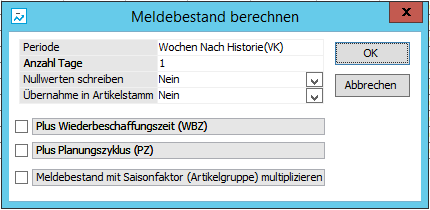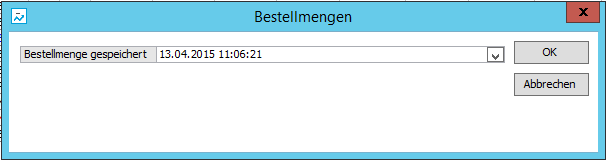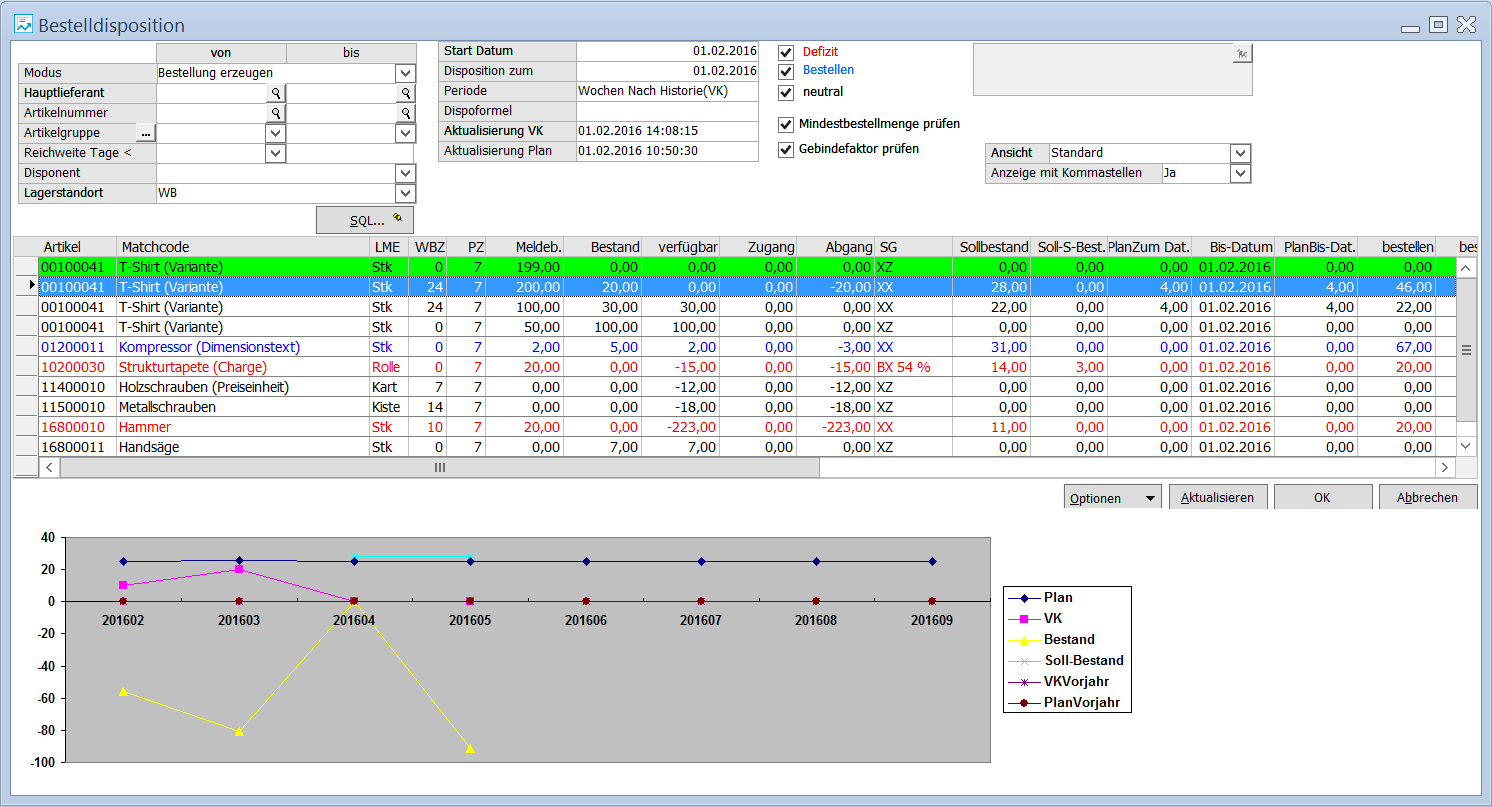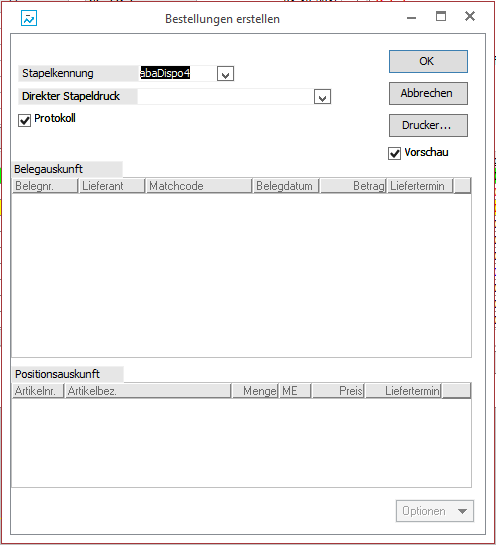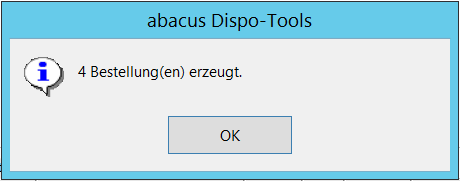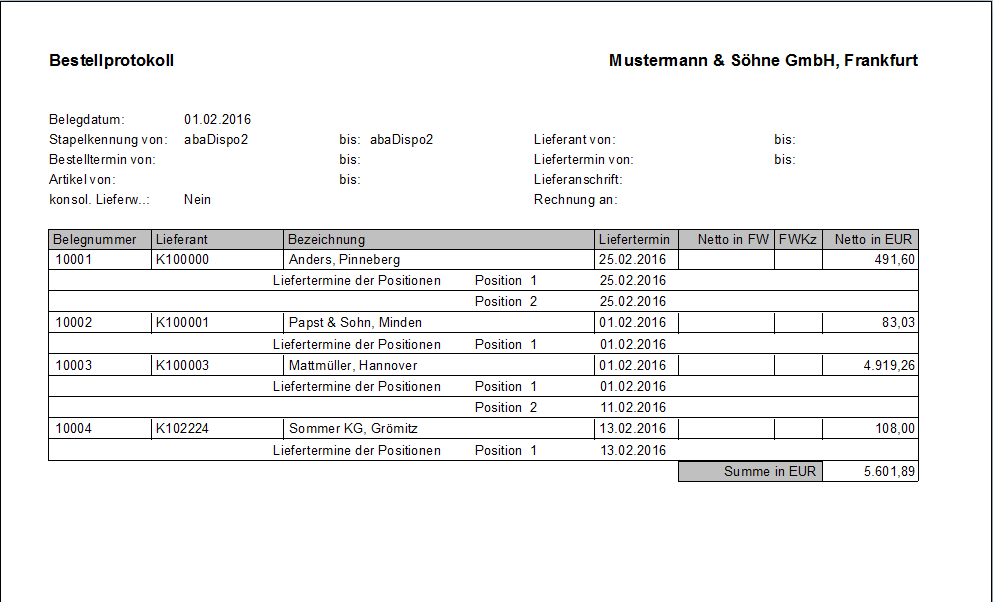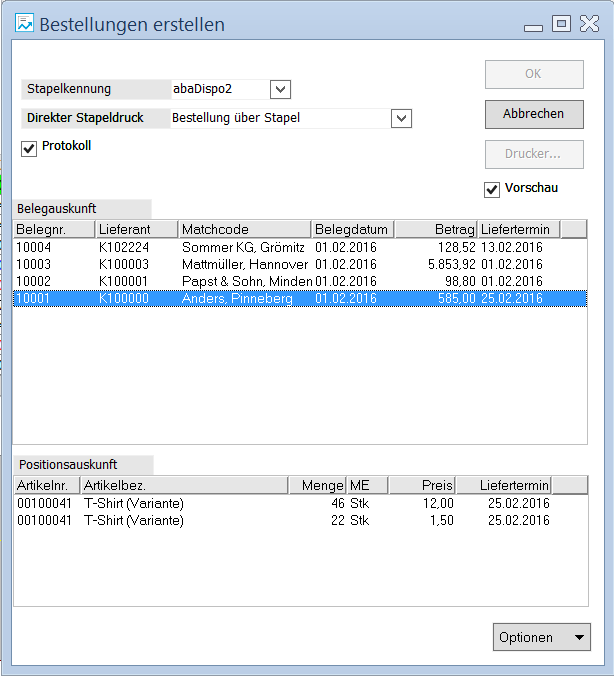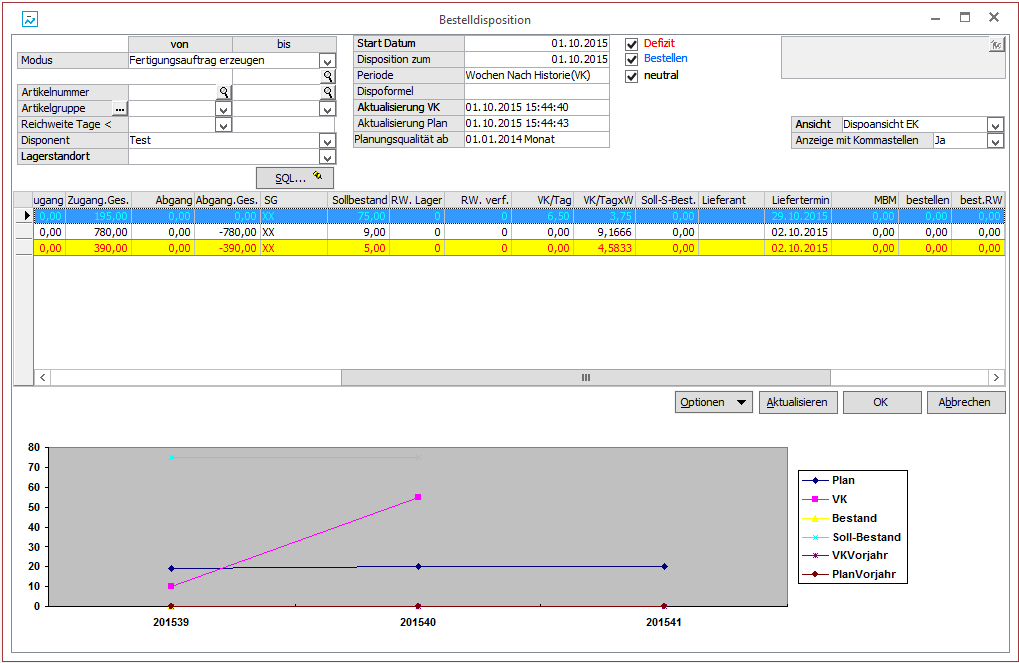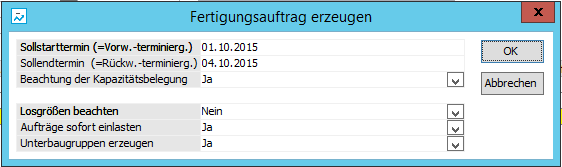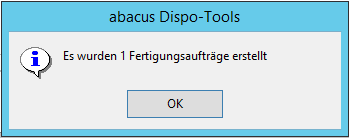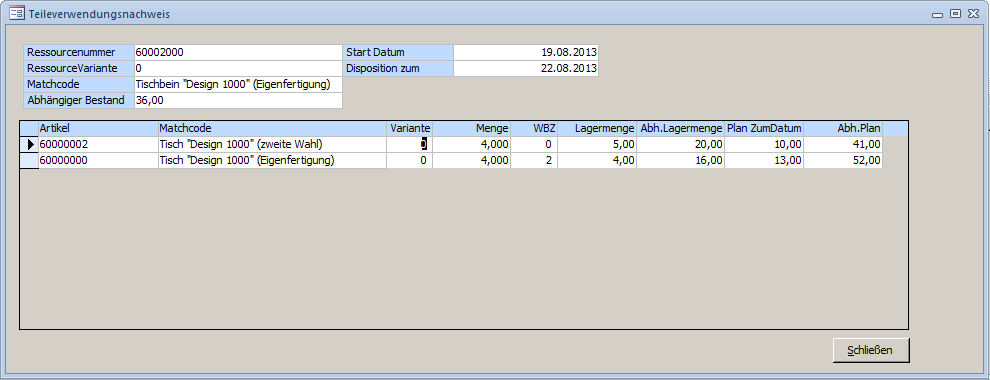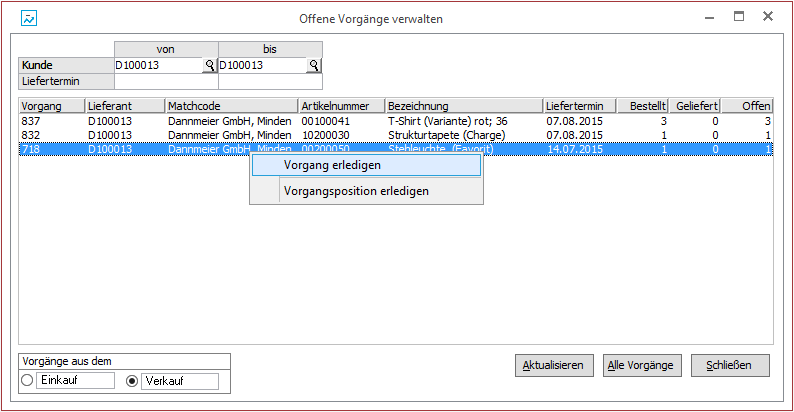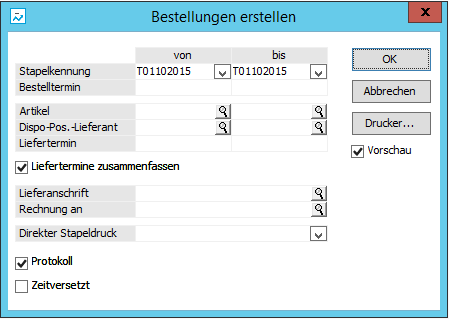Erweiterte Disposition
Das vorliegende Handbuch darf nicht – auch nicht in Auszügen - ohne ausdrückliche schriftliche Genehmigung der abacus edv-lösungen GmbH & Co. KG mit mechanischen oder elektronischen Mitteln, durch Fotokopieren oder sonstige Art und Weise vervielfältigt oder übertragen werden.
Die in den Beispielen genannten Firmenangaben und sonstige Daten sind frei erfunden, eventuelle Ähnlichkeiten oder Parallelen zu real existierenden Firmen oder Personen wären daher rein zufällig.
Diesen Unterlagen liegt der zur Drucklegung aktuelle Programmstand zugrunde. Die hier enthaltenen Angaben und Daten können durch die abacus edv – lösungen GmbH ohne vorherige Ankündigung geändert werden.
1 Funktionelle Einordnung
Die Software abacus erweiterte Bestelldispositionen für die Sage Office Line 100 wurde als Zusatzprogramm in Form eines ADD - IN realisiert.
Abb.: 1 Funktionelle Einordnung
2 Funktionsbeschreibung
Mit dem Modul abacus erweiterte Bestelldispositionen können Sie aus einer Bestandsübersicht aller lagerführenden Artikel Bestellungen erzeugen oder vorhandene Bestellvorschläge bearbeiten. Bei Verwendung der Sage Office Line Warenwirtschaft mit dem Zusatzmodul „Produktion“ haben Sie auch die Möglichkeit Fertigungsaufträge für die Ressourcenlistenartikel zu erstellen.
Wenn das Zusatzmodul „Absatzplanung“ zur Sage Warenwirtschaft eingesetzt wird, ist es außerdem möglich, in der Bestandsübersicht Planwerte aus aktiven Absatzplänen zu den aktuellen Verkaufswerten des Dispositionszeitraumes anzuzeigen und eine Disponierung auf der Basis dieser Planwerte durchzuführen.
Eine farbliche Kennzeichnung der Artikel unter Berücksichtigung eines Warnzeitraumes in der Bestandsübersicht sowie eine graphische Darstellung des Verbrauchs und der Planwerte erleichtern die Erstellung bzw. Bearbeitung der Bestelldispositionen.
3 Installation und Programmstart
3.1 Installation
Klicken Sie die Datei Autorun.exe auf der Installations-CD an und wählen Sie den Eintrag „Setup abacus Module 8.0.XXX.X.exe“ aus. Im Installationsassistenten wählen Sie das Modul Buchungsassistent Zahlungsregulierer aus und folgen den Installationsanweisungen. Nachdem die Software installiert wurde, aktualisieren Sie über den Sage Office Line Administrator die Datenbank. Starten Sie nun das Programm Sage Office Line 100 Anschließend klicken Sie in der Menüleiste den Begriff Grundlagen / Zusatzmodule an.
Abb.: 2 Installation
Es wird das Dialogfenster <Zusatzmodule> angezeigt. Klicken Sie bitte hier die Schaltfläche Installieren an. Im nächsten Fenster wählen Sie die Datei abaDispoTools80.mda aus und bestätigen mit der Schaltfläche Öffnen.
Abb.: 3 Zusatzmodule
Abb.: 4 Zusatzmodule installieren
Nachdem Sie im Dialogfenster Zusatzmodule die Datenbank markiert und geöffnet haben, bestätigen Sie die Installation durch Anklicken der Schaltfläche Ja. Im Fenster Installierte Module erscheint der Eintrag abacus Erweiterte Bestelldispositionen. Als nächsten Schritt beenden Sie die Installation mit der Schaltfläche Schließen und bestätigen die Nachricht mit OK. Beim nächsten Start wird das Zusatzmodul abacus erweiterte Bestelldispositionen in Ihre Sage Office Line eingebunden.
Abb.: 5 Zusatzmodule
3.2 Programmstart
Um das Programm abacus erweiterte Bestelldispositionen zu starten, wählen Sie über <Start / Programme / Sage Office Line 100> den Menüpunkt Warenwirtschaft Es öffnet sich das Formular des Anmeldeassistenten Datenbankauswahl. Der Name der genutzten Datenbank wird angezeigt. Setzen Sie Ihre Anmeldung durch Anklicken des Buttons Weiter fort. Danach öffnet sich das Formular zum Anmeldeassistenten Datenbankanmeldung. Geben Sie in diese Maske einen gültigen Benutzernamen und dann das Kennwort ein. Über die Schaltfläche Weiter gelangen Sie in das Formular zum Anmeldeassistenten Mandantenauswahl.
Ein Mandantenwechsel ist zu jedem späteren Zeitpunkt über den Menüpunkt <Extras / Mandant…> möglich.
Mit Weiter setzen Sie die Anmeldung fort und die Auswahlmaske Geschäftsjahr wird geöffnet. Hier wird das voreingestellte Datum angegeben, wie es auf den betreffenden Belegen erscheint. Es ist darauf zu achten, dass das Feld „Belegdatum immer mit Tagesdatum vor - belegen“ aktiviert ist. Damit wird automatisch das aktuelle Tagesdatum (Systemdatum) als Belegdatum vorgeschlagen.
Wurde ein Mandant neu angelegt, muss beim ersten Öffnen zwingend ein neues Geschäftsjahr angelegt werden.
Über die Schaltfläche Anmelden wird die Anmeldeprozedur abgeschlossen. Es öffnet sich das Regiezentrum. Im Verzeichnis „Bestellwesen“ können Sie über den Menüpunkt abacus Dispo-Tools die Eingabemasken auswählen.
Abb.: 6 Regiezentrum
4 Registrierung
4.1 Registrierung
Wenn die Lizenzmahnung erscheint haben Sie die Möglichkeit über die Schaltfläche „Fortfahren“ eine bestimmte Zeit die Software zu benutzen. Möchten Sie das Programm registrieren lassen, dann klicken Sie den Button „Registrierung“ an.
Abb.: 7 Lizenzmahnung
Bei Erstlizensierung des Moduls ist das Feld “Eingabe des Codes” nicht sofort aktiviert. Klicken Sie die Schaltfläche „Registrierung“ an und schließen das Formular <Registrierung> über den Button Abbrechen. Die Schaltfläche „Eingabe des Codes ist dann aktiviert.
In der folgenden Maske tragen Sie bitte alle erforderlichen Informationen ein. Bitte achten Sie darauf, dass in der Zeile Anzahl Clients die richtige Clientanzahl eingetragen ist. Die Option Datei im Feld Senden an bleibt unverändert. Im Feld Senden an wird die Option Datei vorgeschlagen. Durch Anklicken der Detailschaltfläche im Feld „Dateiname“ können Sie festlegen, in welchem Verzeichnis die Datei erzeugt werden soll. Mit Bestätigung der Schaltfläche „Speichern“ wird die Registrierungsdatei im angegebenen Verzeichnis erstellt. Diese Datei senden Sie an die Firma abacus edv-lösungen GmbH. Sie erhalten dann diese Datei mit einem Registrierschlüssel versehen zurück.
Abb.: 8 Registrierung
Wenn Sie die Datei mit einer gültigen Lizenznummer von der Firma abacus edv-lösungen GmbH erhalten haben, klicken Sie im Formular Lizenzmahnung den Schalter Eingabe des Codes an. Es wird das Dialogfenster <Lizenz einlesen> angezeigt. Klicken Sie nun auf die Schaltfläche Lizenz einlesen und wählen Sie die Lizenzdatei aus, die Sie von abacus zurückerhalten haben. Daraufhin erscheint der Lizenzschlüssel im Eingabefeld sowie die Meldung „Lizenz erfolgreich aktiviert“.
Abb.: 9 Eingabe des Codes
4.2 Clientanzahl erhöhen
Möchten Sie die Clientanzahl erhöhen, öffnen Sie aus dem Regiezentrum im Verzeichnis abacus Disposition / Administration das Formular Lizensierung und wählen den Softwarebereich aus, für den die Clientanzahl verändert werden soll.
Abb.: 10 Lizenz bearbeiten
Im folgenden Fenster klicken Sie die Schaltfläche Registrierung an.
Abb.: 11 Clientanzahl erhöhen
In der folgenden Maske tragen Sie bitte alle erforderlichen Informationen ein (siehe Punkt 4.1 Erste Registrierung). Haben Sie weitere Clients erworben und möchten diese registrieren lassen, dann tragen Sie im Feld Anzahl Client die entsprechende Anzahl ein und betätigen die Schaltfläche Speichern.
Abb.: 12 Registrierung
Nachdem Sie von der Firma abacus edv-lösungen GmbH die neue Lizenz erhalten haben. Klicken Sie erneut die Schaltfläche Registrierung im Formular Grundlagen an. Es wird nun ein Dialogfenster angezeigt in dem Sie den Button Eingabe des Codes anklicken.
Abb.: 13 Eingabe des Codes
Wählen Sie die Lizenzdatei aus, die Sie von abacus zurückerhalten haben. Nun wird die Lizenzdatei registriert.
Abb.: 14 Registrieren
5 Programmbeschreibung
5.1 Grundlagen
Über das Regiezentrum unter abacus Dispo-Tools / Administration\ Grundlagen wird das gleichnamige Formular aufgerufen. In dieser Maske werden grundlegende, mandantenbezogene Einstellungen vorgenommen, die für die Arbeit mit dem Modul notwendig sind.
Abb.: 15 Grundlagen
Mandant:
Der angemeldete Mandant wird angezeigt.
Automatische Datenaktualisierung:
Über diese Funktion wird die automatische Datenbankaktualisierung im SQL-Server aktiviert.
Anzahl Arbeitstage pro Woche:
In diesem Feld wird die Anzahl der Arbeitstage pro Woche (7 Tage) angezeigt. Der Wert ist nicht änderbar, da in der Sage Office Line ebenfalls von 7 Arbeitstagen als Berechnungsgrundlage ausgegangen wird.
VK / Plan je Periode:
Hier wird die Grundlage der Anzeige der Abverkaufszahlen oder Planwerte je Periode angezeigt.
• ungewichtet = Aus einer beliebigen Anzahl an Kalenderwochen wird ungewichtet das arithmetische Mittel des täglichen Abverkaufs errechnet.
Bestand mit Sperrlager:
Über dieses Feld kann festgelegt werden, ob der Lagerbestand im Formular „Disposition“ mit oder ohne Bestand in Sperrlagern angezeigt werden soll.
Variante für Produktion:
In diesem Feld stehen Ihnen 3 Möglichkeiten der Auswahl zur Verfügung. 1. keine PPS – Wählen Sie diesen Eintrag, wenn Sie die Sage Office Line ohne das Zusatzmodul „Produktion“ einsetzen und ausschließlich Bestelldispositionen erzeugen oder bearbeiten werden. 2. Sage Produktion – Verwenden Sie die Sage Office Line zusammen mit dem Modul „Produktion“ und werden Fertigungsaufträge erzeugen wählen Sie den Eintrag „ Sage Produktion“ aus. Für diese Funktion ist eine zusätzliche Lizensierung erforderlich! 3. interne Fertigungsaufträge – Setzen Sie die Sage Office Line ohne Produktion ein und werden interne Fertigungsaufträge erzeugen, wählen Sie diesen Eintrag aus.
FA-Einstellungen abfragen:
Für die Erstellung von Fertigungsaufträgen ist es notwendig den Sollstart- und Sollendtermin sowie deren Einlastung und weitere Einstellungen anzugeben. Die Funktion ist inaktiv, wenn keine Sage PPS verwendet wird. Sie haben folgende Möglichkeiten der Abfrage dieser Einstellungen: 1. Einmalig für alle FA – Werden mehrere Fertigungsaufträge erzeugt, deren Einstellungen (Sollstart- und Sollendtermin) gleich sind, wählen Sie diesen Eintrag aus. Das Formular zur Erfassung dieser Angaben wird dann nur einmal angezeigt. 2. Bei jedem FA – Werden mehrere Fertigungsaufträge erzeugt, deren Einstellungen (Sollstart- und Sollendtermin.) unterschiedlich sind, ist dieser Eintrag auszuwählen.
Historische Abgänge:
Über die Funktion ist die Auswertung bei der Disposition nach Historie VK auf der Basis der VK-Belege und der Lagerbuchungen einstellbar.
• Liefernde VK-Belege&Ressourcen, Handelsstücklisten:
Durch Auswahl dieses Menüeintrages werden die VK-Werte auf der Datengrundlage der VK-Belege und Ressourcen- sowie Handelsstücklisten angezeigt. der Menüeintrag ist nur auswählbar, wenn die Sage PPS verwendet wird.
• Liefernde VK-Belege&Stücklisten:
Wenn keine Sage PPS eingesetzt wird, erscheint dieser Eintrag zur Auswahl. Über diese Funktion werden die VK-Werte aus liefernden Belegen und Produktionsstücklisten angezeigt.
• Lagerabgang:
Über die Auswahl dieses Eintrages werden nur die Lagerbuchungen bei der Anzeige berücksichtigt.
Basis Liefertermin:
Mit Hilfe dieser Einstellung legen Sie fest, ob für die Ermittlung der VK-Werte aus den liefernden Belegen das Belegdatum oder der Liefertermin der Artikelposition verwendet wird.
Standard-Statistikzeitraum (Wochen):
Hier ist es möglich, die Berechnung der Standardabweichung für 4, 8, 12 oder 52 Wochen einzustellen. Die Standardabweichung ist Bestandteil der Berechnung des Sicherheitsbestandes. Für die Anzeige der Standardabweichung ist in der Dispoansicht das Feld „STABxW““ hinzuzufügen.
Aktion ausschließen:
Mit Hilfe dieser Funktion werden Verbrauchsmengen aus Aufträgen und Fertigungsaufträgen, ausgehend vom aktuellen Datum pro Kalenderwoche, für die folgenden 4 Wochen im Dispositionsformular in separaten Spalten angezeigt. Für die Verwendung sind weitere Konfigurationsschritte notwendig, die unter „Aktion ausschließen“ beschrieben sind.
Planermittlung auf Basis:
Für die Ermittlung der Planwerte stehen 8 Möglichkeiten zur Verfügung. - Absatzplanung: Bei Einsatz der Sage Absatzplanung werden die Planwerte aus den aktiven und operativen Absatzplänen ermittelt.
- Rahmenvertrag: Über diese Funktion erfolgt die Ermittlung der Planwerte für die Dispoartikel über die Planmengen aus den Stammdaten der Rahmenverträge.
- Absatzplanung + Rahmenvertrag: Durch diese Einstellung wird die Summe aus den Planwerten der Absatzplanung den Plandaten aus Rahmenverträgen für die Dispositionsperiode berechnet.
- Offene Aufträge: Für die Ermittlung der Planwerte werden Mengen aus offenen Aufträgen verwendet.
- Offene Aufträge + Absatzplanung: Für die Ermittlung der Planwerte wird die Summe der Mengen aus offenen Aufträgen und aktiven operativen Plänen der Sage Absatzplanung für die Dispositionsperiode gebildet.
- Offene Aufträge + Rahmenvertrag: Über diese Einstellung wird die Summe aus den Mengen offener Aufträge und den Plandaten aus Rahmenverträgen für die Dispositionsperiode berechnet.
- Offene Aufträge + Rahmenvertrag + Absatzplanung: Für die Ermittlung der Planwerte wird die Summe aus den Mengen der offenen Aufträge, den Plandaten aus den Rahmenverträgen sowie den Plandaten aus aktiven operativen Plänen der Sage Absatzplanung.
- Ohne Planung: Durch Auswahl dieses Menüeintrages erfolgt keine Berechnung der Planwerte.
Belegkennzeichen offene Aufträge:
Durch Anklicken der Schaltfläche öffnet sich ein Unterformular in welchem die Belegarten mit dem entsprechenden Belegkennzeichen angezeigt werden. Markieren Sie die Belegart z.B. Auftragsbestätigung mit Kennzeichen VVA, die für die Erstellung von Aufträgen verwendet wird. Mehrere Belegarten werden durch ein Komma getrennt angezeigt.
offene Aufträge berücksichtigen:
Über die Auswahl Ja / Nein können Sie in diesem Feld festlegen ob offene Aufträge bei der Berechnung der zu bestellenden Mengen in Bestellvorschlägen berücksichtigt werden sollen.
offene Aufträge ab Datum:
Mit dem hier eingetragenen Datum wird festgelegt, ab wann die offenen Aufträge bei der Datenaktualisierung berücksichtigt werden.
offene Rahmenvertragsmengen:
In diesem Feld wird festgelegt, ob bei der Berechnung der Bestellmengen in Bestellvorschlägen die Mengen aus offenen Rahmenverträgen berücksichtigt werden sollen.
Planungsqualität berechnen:
Über diese Funktion können Sie die Berechnung der prozentualen Abweichung der Planwerte aus der Sage Absatzplanung zu den Verkaufswerten (Planungsqualität) aktivieren. Wenn diese Funktion verwendet wird, sind die nachfolgenden 3 Felder zur Planungsqualität aktiviert. Hier sind dann grundlegende Einstellungen für die Berechnung vorzunehmen. Weiterhin muss die aktuell verwendete Ansicht im Dispositionsformular um das Feld „%Plan Abw.“ erweitert werden.
Planungsqualität Periode:
Für die Berechnung der Planungsqualität ist in diesem Feld die Periode (Monat oder Woche) auswählbar.
Planungsqualität VK Beleg/Lager:
Hier legen Sie fest ob die Berechnung der Planungsqualität auf der Basis liefernder Belege & Ressourcen oder des Lagerabgangs (inkl. manueller Entnahmen) erfolgt.
Planungsqualität ab Datum:
In diesem Feld wird das Datum, ab welchem die Berechnung der Planungsqualität erfolgen soll, eingetragen.
Das Datum in diesem Feld muss größer oder gleich dem Datum im Feld „VK und Plan ab Datum“ des Formulars <Datenaktualisierung> (Schaltfläche Initialisieren) sein!
Konfiguration Farbgebung / Grundlage:
In diesem Feld legen Sie fest, auf welcher Grundlage die farbliche Kennzeichnung der Artikel in der Bestandsübersicht erfolgen soll.
Die Ermittlung der Farbe erfolgt nur wenn der VK je Tag > 0 ist
1. Grundlage = VK RW-Lager (Reichweite Lager)
Die Reichweite Lager wird auf der Basis des Lagerbestandes, der verkauften Menge und der Wiederbeschaffungszeit ermittelt.
2. Grundlage = VK RW-verfügbar (Reichweite verfügbarer Bestand)
Die Reichweite verfügbar wird auf der Basis des verfügbaren Lagerbestandes, der verkauften Menge und der Wiederbeschaffungszeit ermittelt.
3. Grundlage = VK RW-Lager (VK/TagxW):
Dieser Eintrag ist nur auswählbar wenn der Standard-Statistikzeitraum (Wochen) = 4,8,12,52 in den Grundlagen eingestellt ist.
Die Reichweite Lager wird auf der Basis des Lagerbestandes, der verkauften Menge und der Wiederbeschaffungszeit ermittelt.
4. Grundlagen = VK RW-verfügbar (VK/TagxW):
Dieser Eintrag ist nur auswählbar wenn der Standard-Statistikzeitraum (Wochen) = 4,8,12,52 in den Grundlagen eingestellt ist.
Die Reichweite verfügbar wird auf der Basis des verfügbaren Lagerbestandes, der verkauften Menge und der Wiederbeschaffungszeit ermittelt.
Anzahl Tage Warnzeitraum (blau):
Tragen Sie in diesem Feld den Warnzeitraum, der für die Bestellung des Artikels oder die Erzeugung des Fertigungsauftrages vorgesehen ist, ein. Die farbliche Kennzeichnung erfolgt unter Berücksichtigung der ausgewählten Grundlage, des angegebenen Warnzeitraumes der Wiederbeschaffungszeit sowie des Planungszyklus.
Zuerst werden pro Artikel die Anzahl der Tage entsprechend den Grundlagen \ Benutzer Mandanteneinstellungen für:
Datum Plus Wiederbeschaffungszeit (WBZ) Datum Plus Planungszyklus (PZ) Datum Plus Qualitätssicherungszeit (QSZ)
berechnet (WBZ+PZ+QSZ).
Sind in den Grundlagen \Benutzer Mandanteneinstellungen die Funktionen Disposition nach Plan und Farbgebung nach Plan auf Ja eingestellt erfolgt die Berechnung nach der Formel: (Spalte RW Tage)-(WBZ+PZ+QSZ) < Anzahl Tage Warnzeitraum (blau) =⇒ BLAU
(Spalte RW Tage)-(WBZ+PZ+QSZ) < 0 =⇒ ROT
Berechnung auf der Grundlage VK RW-Lager:
blaue Kennzeichnung : (Spalte RW. Lager) - (WBZ+PZ+QSZ) < Anzahl Tage Warnzeitraum (blau) rote Kennzeichnung: (Spalte RW. Lager) - (WBZ+PZ+QSZ) < 0 Berechnung auf der Grundlage VK RW-verfügbar:
blaue Kennzeichnung : (Spalte RW. verf.) - (WBZ+PZ+QSZ) < Anzahl Tage Warnzeitraum (blau) rote Kennzeichnung: (Spalte RW. verf.) - (WBZ+PZ+QSZ) < 0
Berechnung Grundlagen VK RW-Lager (VK/TageXW):
blaue Kennzeichnung : (Spalte Bestand) / (Spalte VK/TagxW) - (WBZ+PZ+QSZ) < Anzahl Tage Warnzeitraum (blau)
rote Kennzeichnung : (Spalte Bestand) / (Spalte VK/TagxW) - (WBZ+PZ+QSZ) < 0
Berechnung Grundlagen VK RW-verfügbar (VK/TagxW):
blaue Kennzeichnung : (Spalte verfügbar) / (Spalte VK/TagxW)- (WBZ+PZ+QSZ) < Anzahl Tage Warnzeitraum (blau) rote Kennzeichnung (Spalte verfügbar) / (Spalte VK/TagxW)- (WBZ+PZ+QSZ) < 0
Zusätzliche Farbliche Kennzeichnung:
Gelbe Kennzeichnung (Hintergrund des Datensatzes): Ist der Lagerbestand negativ wird der Datensatz mit gelb hinterlegtem Hintergrund dargestellt. Cyan-farbene Kennzeichnung: Wenn bei der Disposition nach Plan eine Überlieferung auftritt, wird der Hintergrund des Datensatzes in der Farbe Cyan gekennzeichnet.
Statistik X und Y- Wert: Hier können Sie Vorschlagswerte eintragen, die als Basiswerte für die Berechnung der Klassifizierung nach x,y z – Artikel verwendet werden. X=0,25 Y=0,4
Ein Artikel wird als x-Artikel klassifiziert, wenn die Standardabweichung dividiert durch den durchschnittlichen VK < als der x-Wert (also 0,25) ist.
Ist die Standardabweichung dividiert durch den durchschnittlichen VK < als der y-Wert (also 0,4) wird der Artikel als y-Artikel eingestuft.
Der Artikel wird als z-Artikel gekennzeichnet wenn die Standardabweichung dividiert durch den durchschnittlichen VK >als 0,4 ist.
PlanungszyklusStandard (Tage):
Für die Disposition nach Statistik ist der standardmäßige Planungszyklus in Tagen in diesem Feld einzutragen.
Servicegrad:
Der Servicegrad gibt das Verhältnis zwischen tatsächlich befriedigtem Bedarf und benötigtem Bedarf an.
Im Gabler-Wirtschaftslexikon ist er wie folgt definiert: „Der Servicegrad bezeichnet einen Maßstab, mit dem gemessen werden kann, inwieweit die Nachfrage nach dem Erzeugnis aus dem bestehenden Vorrat jederzeit gedeckt werden kann. Als Indikator für die Berechnung des Sicherheitsbestandes im Rahmen der betrieblichen Lagerhaltungsstrategie bezieht sich der Servicegrad in der Regel auf distributionslogistische Vorräte“.
A,B,C-Analyse:
Diese Angabe bewertet die Artikel auf der Basis von deren Anteil am Gesamtumsatz bzw. Gesamtroherlös. Die in der Sage ABC-Analyse hinterlegten Werte dienen als Richtwerte.
X,Y;Z - Analyse:
Zitat aus Gabler Wirtschaftslexikon: „Die XYZ Analyse ist ein in Anlehnung an die ABC-Analyse entwickeltes Verfahren zur Klassifizierung von Lagerartikeln. Klassifizierungskriterium ist die Verbrauchsstruktur.“ Über diesen Wert erfolgt eine Bewertung der Artikel nach der Regelmäßigkeit des Verbrauchs.
X = regelmäßiger Verbrauch Y = unregelmäßiger Verbrauch Z = stark schwankender Verbrauch
Berechnung prozentualer Servicegrad X= Standardabweichung / durchschnittlicher Verkauf < X-Wert Y= Standardabweichung / durchschnittlicher Verkauf < Y-Wert Z= Standardabweichung / durchschnittlicher Verkauf > Y-Wert
Die Standardabweichung ist in der Stochastik ein Maß für die Streuung der Werte einer Zufallsvariablen um ihren Mittelwert. Sie ist für eine Zufallsvariable X definiert als die positive Quadratwurzel aus deren Varianz. Diese Zahl ist ein Maß für die Streubreite der Werte eines Merkmals rund um dessen Mittelwert (arithmetisches Mittel). Vereinfacht gesagt, ist die Standardabweichung die durchschnittliche Entfernung aller gemessenen Ausprägungen eines Merkmals vom Durchschnitt.
Automatische Fertigungsaufträge:
Diese Funktion wird nur angezeigt, wenn die sage Produktion eingesetzt wird. Das heißt im Feld „Variante für Produktion“ wurde der Eintrag „Sage PPS“ ausgewählt. Über diese Funktion wird für Ressourcenlistenartikel ein Fertigungsauftrag berechnet und erzeugt. Dieser Fertigungsauftrag wird automatisch bis zum Ende des Planungszeitraumes immer wieder neu erstellt (siehe automatische Fertigungsaufträge).
Wenn die nächtliche Datenaktualisierung verwendet wird, muss nach der Installation die Prozedur „abaDispoJobProcedure“ über den SQL-Server mit Administratorrechten ausgeführt werden.
Im Aufgabencenter kann eine Liste der automatischen Fertigungsaufträge „Produktion AutoFA.iuv“ hinzugefügt werden. Dieser Bericht wird mit der Installation des Moduls im Verzeichnis C:\Program Files (x86)\Sage\Office Line\6.2\Temp\abacus edv-lösungen abgelegt.
Schaltfläche „Initialisieren“:
Durch Anklicken dieser Schaltfläche öffnet sich ein Formular, über das die Dispo - Artikelbestände und Planwerte für das aktuelle Datum oder rückwirkend bis zum angegebenen Datum sowie die Ressourcenlisten und Verkaufsmengen pro Periode, im Formular Bestelldisposition aktualisiert werden können. Beim Initialisieren ist es möglich, die Aktualisierung der Verkaufsmengen, der Ressourcenlisten, Artikeldaten und Bestände sowie der Werte für die Berechnung der Planungsqualität getrennt voneinander durchzuführen.
Dazu aktivieren Sie die entsprechenden Menüpunkte z.B. „Verkaufsmengen (VKBelege) der letzte (n) 1 Monat € aktualisieren“.
Das Datum der letzten durchgeführten Aktualisierung wird im Formular <Bestelldisposition>, Feld „letzte Aktualisierung“ angezeigt. Eine automatische Aktualisierung der Verkaufsmengen und Dispo-Artikel kann mit Hilfe des SQL-Scriptes „WartungsplanDispoAktualisieren.sql“ eingerichtet werden.
Wird die Funktion „Planungsqualität berechnen“ nicht verwendet, ist der Eintrag „Planungsqualität ab….ermitteln“ ausgeblendet.
Abb.: 16 Datenaktualisierung
Automatische Aktualisierung der Verkaufsmengen:
Führen sie über den SQL-Server das Script „WartungsplanDispoAktualisieren.sql“ manuell auf der Datenbank aus. Im SQL-Server Agent / Aufträge werden die Jobs „abaDispoMengeDay“, „abaDispoMengeWeek“, „abaDispoMengeMonat“ und „abaDispoRessource“ angelegt und aktiviert. Über diese Jobs wird einmal pro Tag um 23:00 Uhr die Aktualisierung der Dispo-Artikel und Verkaufsmengen durchgeführt.
5.1.2 Benutzereinstellungen
Abb.: 17 Benutzereinstellungen
Benutzer:
Der angemeldete Office Line - Benutzer wird angezeigt.
Standard-Dispozeitraum (Tage):
Tragen Sie in diesem Feld den Dispositionszeitraum in Tagen (z.B. 10) ein. Im Formular „Bestelldisposition“ wird ausgehend vom Feld „Start Datum“ das Dispositionsdatum im Feld „Disposition bis“ angezeigt.
Periode:
Über das Drop-Down-Menü können Sie hier für den angemeldeten Benutzer den Zeitraum für die Erstellung der Bestelldispositionen nach Tagen, Wochen oder Monaten festlegen. Ist hier keine Auswahl getroffen, erfolgt die Bestelldisposition nach der Periode, die im Register „Mandanteneinstellungen“ für die Disponierung festgelegt wurde.
Perioden Tabelle VK/Plan:
Ist hier keine Auswahl getroffen, erfolgt die Bestelldisposition nach der Periode, die im Register „Mandanteneinstellungen“ für die Disponierung festgelegt wurde.
Perioden Tabelle VK/Plan:
Im ersten Feld tragen Sie für den angemeldeten Benutzer die Anzahl der Tage, Wochen oder Monate ein, für die innerhalb der Periode die Anzeige der Verkaufswerte vorgesehen ist. Im zweiten Feld wird für den angemeldeten Benutzer die Anzahl der Tage, Wochen oder Monate erfasst, für die innerhalb der Periode die Anzeige der Planwerte erfolgen soll.
Perioden Graph VK/Plan:
Hier wird für den angemeldeten Benutzer die Anzahl der Tage, Wochen oder Monate festgelegt, für die innerhalb des Dispositionszeitraumes die grafische Darstellung der Verkaufswerte im ersten Feld sowie der Planwerte im zweiten Feld angezeigt werden soll.
Sofortanzeige Graph:
• Sofortanzeige: Die grafische Darstellung wird für den markierten Artikel angezeigt.
• Anzeige Kontextmenü: Für den markierten Artikel kann die grafische Darstellung über das Kontextmenü (rechte Maustaste) angezeigt werden.
Sortierung nach:
Hier können Sortierungsmöglichkeiten eingestellt werden, die im Dispoformular wirken. • Artikelnummer – Die Datensätze werden nach Artikelnummer sortiert angezeigt. • Matchcode – Es erfolgt eine Sortierung der Datensätze nach dem Matchcode • Artikelnummer & Ausprägung – Sortierung der Datensätze nach Artikelnummer und dann nach Ausprägung bei Variantenartikel. • Artikelgruppe & Artikelnummer – Die Datensätze werden erst nach der Artikelgruppe und dann nach der Artikelnummer sortiert angezeigt. • Artikelgruppe & Matchcode – Sortierung der Datensätze nach Artikelgruppe und dann nach Matchcode.
Graph mit Vorjahreszahlen:
Durch die Auswahl der Einträge „Ja“ oder „Nein“ können Sie die graphische Anzeige von Planwerten des Vorjahres aus der Absatzplanung steuern.
Graph mit Bestand:
Über diese Funktion ist durch Auswahl der Einträge „Ja“ oder „Nein“ die graphische Anzeige der Lagerbestände einstellbar.
Wiederbeschaffungszeit:
Ist der Lieferant für die Bestellung immer der Hauptlieferant, können Sie hier auswählen welche Wiederbeschaffungszeit im Dispositionsformular angezeigt werden soll.
• „aus Artikelstamm“: Anzeige der Wiederbeschaffungszeit aus dem gleichnamigen Feld im Artikelstamm / Register „Beschaffung“.
• „vom Lieferanten“ Anzeige der Wiederbeschaffungszeit aus dem Artikelstamm / Register „Beschaffung“ , Details des Hauptlieferanten
• „MAX (Artikelstamm/Lieferant)“: Wenn eine unterschiedliche Wiederbeschaffungszeit im Artikel- und Lieferantenstamm hinterlegt ist, wird der höchste Wert angezeigt.
Diese Funktion ist inaktiv, wenn für Bestellungen oder Bestellvorschläge der Lieferant mit dem kleinsten Einkaufspreis verwendet wird. Dann wird immer die im Lieferanten mit dem kleinsten EK-Preis hinterlegte Wiederbeschaffungszeit angezeigt.
Datum Plus Wiederbeschaffungszeit (WBZ):
Bei der Disposition „Nach Plan“ (Grundlagen Mandanteneinstellungen) haben Sie mit dieser Funktion die Möglichkeit, bei der Erstellung von Bestellvorschlägen in die Berechnung der Bestellmenge die Wiederbeschaffungszeit einzubeziehen. Die Funktion kann über die Auswahlkriterien Ja oder Nein aktiviert bzw. deaktiviert werden.
Datum Plus Planungszyklus (PZ):
Auch diese Funktion kann bei der Disposition nach Plan zu- oder abgeschaltet werden. Durch Aktivieren dieser Funktion wird bei der Erstellung von Bestellvorschlägen das Datum des Planungszyklus einbezogen.
Datum Plus Qualitätssicherungszeit (QSZ):
Bei der Erstellung von Bestellvorschlägen wird über diese Funktion die im Artikelstamm hinterlegte Zeit für die Qualitätssicherung berücksichtigt. Diese Zeit können Sie im Artikelstamm / Benutzerfelder, Feld „Anzahl Tage für Qualitätssicherung“ pro Artikel eintragen.
Bestellbeleg pro Liefertermin:
Bestellung pro Liefertermin = nein: Die Bestellungen verschiedener Artikel werden pro Lieferant zusammengefasst.
Bestellung pro Liefertermin = ja: Die Bestellungen verschiedener Artikel mit gleichem Lieferanten werden pro Liefertermin zusammengefasst.
Anzeige Gewicht, Volumen und Wert:
Ist diese Funktion durch die Auswahl des Eintrages „Ja“ aktiviert, können im Dispoformular für jeden Artikel das Gewicht und Volumen sowie die Summe des Gesamtpreises (GP) angezeigt werden (siehe auch Bestandsübersicht Bestelldisposition). Im Dispoformular werden zwischen Tabellenansicht und Grafik die Felder „Bestellgewicht(KG)“ und „Bestellvolumen“ angezeigt. In diesen Feldern wird das berechnete Bestellgewicht und Volumen für die Bestellmenge angezeigt.
Grundartikel anzeigen:
Mit Hilfe dieser Einstellung können die Grundartikel von Varianten in der Disposition angezeigt oder ausgeblendet werden.
Sicherheitsbestand berechnen:
Über diesen Eintrag wird die Funktion der Berechnung des Sicherheitsbestandes aktiviert. Bei Sicherheitsbestand berechnen = Ja werden im Formular „Bestelldisposition“ die zusätzlichen Spalten „Servicegrad“ und „Soll-S-Bestand l“ und „Sollbestand“ angezeigt.
ABC-Analyse:
Mit Hilfe dieser Funktion können Sie festlegen, wie in den Grundlagen der Disposition die Anzeige der ABC-Einteilung erfolgt. Die Anzeige der Bewertung ist Basis für die Berechnung des Sicherheitsbestandes.
- Analyse Verkauf Über diese Einstellung erfolgt die Bewertung der Artikel auf der Basis ihres Anteils am Gesamtumsatz. Für diese Auswertung ist die Sage ABC-Analyse durchzuführen. Die Bewertung aus dieser Analyse wird im Feld „SG (Servicegrad) mit den Kennzeichen A, B und C angegeben.
- Analyse Einkauf Durch diesen Menüeintrag wird festgelegt, ob die Bewertung der Artikel auf der Basis des Umsatzanteils im Einkauf für die gekennzeichneten Artikel erfolgt. Die Bewertung aus dieser Analyse wird ebenfalls im Feld „SG (Servicegrad) mit den Kennzeichen A, B und C angegeben.
- Analyse Menge Bei der ABC-Mengenanalyse erfolgt eine Bewertung der Artikel nach der Häufigkeit ihrer Verwendung auf der Basis der gelieferten Menge. Auch diese Bewertung wird im Feld „SG(Servicegrad)“ mit den Kennzeichen A, B und C angegeben. Eine nähere Beschreibung dieser Funktion finden Sie unter dem Punkt „ABC-Mengenanalyse.
Disposition nach Plan:
Hier können Sie festlegen, ob zur Disposition auf der Basis der Verkaufswerte innerhalb einer Periode auch eine Disponierung nach Plan durchgeführt werden soll.
Bei der Disposition nach Plan erfolgt die Disponierung auf der Basis der Planwerte aktiver, operativer Pläne aus der Absatzplanung der Sage Produktion innerhalb des Dispositionszeitraumes.
Sind mehrere Pläne aktiv, wird bei gleichberechtigten Plänen, z.B. mehrere Monatspläne, die Summe der Planwerte für den Dispositionszeitraum angezeigt.
Für einen Dispozeitraum nach Monaten können nur aktive, operative Monatspläne verwendet werden.
Bei einem Dispozeitraum nach Tagen oder Wochen können die aktiven, operativen Absatzpläne entsprechend der nachfolgenden Tabelle verwendet werden.
Tagesplan = Summe der Tagespläne + Umrechnung in Tagesplan (Monatsplan)
Wochenplan = Summe der Planwerte der Wochenpläne + Umrechnung in Planwerte Wochenplan Für die Umrechnung in die Planwerte des Wochenplans werden die Werte des Monatsplans in Tageswerten dann in Werte des Wochenplans umgerechnet.
Dispoformel:
Wenn eine Disponierung nach Plan eingestellt ist, wird dieses Feld angezeigt. Für die Disponierung nach Formel gibt es grundsätzlich die zwei Betrachtungsweisen „eher geliefert“ und „mehr geliefert“ für die im aktuellen Monat gelieferte Menge, wenn diese von der Planmenge abweicht.
Eher geliefert:
Diese Betrachtungsweise geht davon aus, dass im aktuellen Monat die gelieferte Menge größer als der Planwert ist und sich diese Konstellation für den Dispositionszeitraum nicht fortsetzt.
Mehr geliefert:
Hier wird davon ausgegangen, dass die durchschnittliche Liefermenge je Tag im aktuellen Monat so fortgesetzt wird.
Die Berechnung der Reichweite in Tagen kann auf der Grundlage des aktuellen Bestandes oder des verfügbaren Bestandes erfolgen.
Für die Berechnung der Arbeitstage je Monat wird von folgenden Näherungswerten ausgegangen:
365 Tage / 7 Tage pro Woche = 52,14 Wochen pro Jahr
7 Arbeitstage pro Woche = durchschnittliche Anzahl Tage je Monat = ~30,4 (365 Tage / 12 Monate)
6 Arbeitstage pro Woche = durchschnittliche Anzahl Tage je Monat = ~26,1 (365 Tage – 52,14 Tage / 12 Monate)
5 Arbeitstage pro Woche = durchschnittliche Anzahl Tage je Monat = ~21,7 (365 – 104,28 Tage / 12 Monate)
4 Arbeitstage pro Woche = durchschnittliche Anzahl Tage je Monat = ~17,4 (365 – 153,42 Tage / 12 Monate)
Somit stehen 4 Auswahlmöglichkeiten zur Verfügung.
• Eher geliefert/ Bestand: Rechenbeispiel für „eher geliefert“ ausgehend von folgenden Grundlageneinstellungen: Perioden Tabelle VK = 2 Monate, Anzahl Arbeitstage pro Woche = 7 und Start Datum 24.10.2011. Für den aktuellen Monat Oktober ist ein Planwert von 100 Stück und für den Folgemonat November 200 Stück festgelegt. Geliefert wurden aber im aktuellen Monat bereits 120 Stück eines Artikels.
Da der Plan übererfüllt ist, erfolgt im aktuellen Monat Oktober keine Lieferung mehr. Im Folgemonat November sollen pro Tag 200/30,4 = ~6,6 Stück geliefert werden. Die Lieferung beginnt also im November erst nach 20 Stück /6,6 =~3 Tagen.
Die Berechnung der Reichweite in Tagen erfolgt auf der Grundlage des Bestandes. Lagerbestand = 66 Stück. Reichweite in Tagen = 7 (Resttage Oktober) + 3 (Tage ohne Lieferung November) + {66 (Bestand) / 6,6 (durchschnittliche Liefermenge November je Tag)} = 20 Tage.
• Eher geliefert / verfügbar:
Bei dieser Möglichkeit wird ausgehend von der Betrachtungsweise „eher geliefert“ für die Berechnung der Reichweite in Tagen der verfügbare Bestand verwendet.
• Mehr geliefert / Bestand:
Rechenbeispiel für mehr geliefert ausgehend von folgenden Grundlageneinstellungen: Perioden Tabelle VK = 2 Monate, Anzahl Arbeitstage pro Woche = 7 und Start Datum 24.10.2011 Für den aktuellen Monat Oktober ist ein Planwert von 100 Stück und für den Folgemonat November 200 Stück festgelegt. Geliefert wurden aber im aktuellen Monat bereits 120 Stück eines Artikels.
Es wird davon ausgegangen, dass die durchschnittliche Liefermenge je Tag im aktuellen Monat (Oktober) so fortgesetzt wird. 120 Liefermenge / 24 Liefertage = 5 Stück pro Tag
Im Oktober werden noch 7 (Resttage Oktober) x 5 Stück = 35 Stück geliefert. Der Anfangsbestand für den Folgemonat (November) ergibt sich aus dem aktuellen Bestand 66 Stück – der Liefermenge Oktober 35 Stück = 31 Stück. Reichweite in Tagen = 7 (Resttage Oktober) + {31(Bestand) / 6,6 (durchschnittliche Liefermenge November je Tag)~4,7} = 11,7 Tage.
• Mehr geliefert / verfügbar: Bei dieser Möglichkeit wird ausgehend von der Betrachtungsweise „mehr geliefert“ für die Berechnung der Reichweite in Tagen der verfügbare Bestand verwendet.
• Bestand / Plan je Tag Über diesen Eintrag erfolgt die Berechnung der Werte in der Spalte „Reichweite in Tagen“ auf der Basis des Lagerbestandes dividiert durch den Planwert je Tag. (RW Tage = Bestand / Plan je Tag
• Verfügbar / Plan je Tag Die Werte in der Spalte „Reichweite in Tagen“ werden über diesen Eintrag auf der Basis des verfügbaren Bestandes berechnet. (RW Tage = verfügbarer Bestand / Plan je Tag)
• Bestand MINUS Plan der Perioden Die Planmengen werden bis zum Erreichen des Lagerbestandes kumuliert. Mit jeder weiteren Woche, in der der Bestand ausreicht erhöht sich die Anzahl der Tage um 7.
• Verfügbar MINUS Plan der Perioden Die Planmengen werden bis zum Erreichen des verfügbaren Bestandes kumuliert. Mit jeder weiteren Woche, in der der verfügbare Bestand ausreicht erhöht sich die Anzahl der Tage um 7.
Farbgebung nach Plan:
Dieser Eintrag wird nur angezeigt wenn die Funktion „Disposition nach Plan auf Ja eingestellt ist. Ja = Die Berechnung der Farbgebung: Im Dispositionsformular dient die Spalte „Reichweite Tage“ Minus WBZ+PZ+QSZ als Grundlage für die Farbgebung.
(Spalte RW Tage)-(WBZ+PZ+QSZ) < Anzahl Tage Warnzeitraum (blau) (Grundeinstellungen) =⇒ BLAU (Spalte RW Tage)-(WBZ+PZ+QSZ) < 0 =⇒ ROT
Nein = Die Berechnung der Farbgebung erfolgt entsprechend den Grundlagen \ Mandanteneinstellungen.
5.1.3 Definition Ansichten
Über diesen Assistenten können Sie die Ansicht des Formulars „Bestelldispositionen“ konfigurieren. Sie können eine neue Ansicht erstellen oder eine der Standardansichten verändern.
Wählen Sie dazu im Assistenten den entsprechenden Menüeintrag aus und klicken die Schaltfläche „Weiter“ an.
In der folgenden Formularansicht werden die verfügbaren Felder in der linken Spalte und die ausgewählten Felder in der rechten Spalte angezeigt.
Um ein ausgewähltes Feld zu entfernen ist dieses in der Ansicht „Gewählte Felder“ zu markieren. Über die Schaltfläche wird das Feld aus der Ansicht entfernt.
Möchten Sie ein neues Feld hinzufügen markieren Sie das Feld in der Spalte „verfügbare Felder“ und fügen das Feld über den Button hinzu. Das Feld wird in die Spalte „Gewählte Felder“ übernommen und am Ende angezeigt. Über die Schaltflächen und kann die Position der Felder verändert werden.
Die Breite des Feldes kann im Feld „Breite“ für das im Bereich „Gewählte Felder“ markierte Feld festgelegt werden.
Im unteren Teil des Formulars werden die ausgewählten Felder in der festgelegten Position, in welcher sie im Formular <Bestelldisposition> angezeigt werden, dargestellt. Über die Schaltfläche „Weiter“ und „Starten“ wird die festgelegte Ansicht gespeichert.
Abb.: 18 Definition Ansichten
Benutzerfelder in der Ansicht anzeigen
Ab der Version Disposition 6.2.222 ist es möglich die Ansichten um die Anzeige von benutzerbezogenen Felder zu erweitern.
Um benutzerbezogene Felder im Assistenten für die Ansichtserstellung anzuzeigen öffnen Sie den Sage OL-Administrator, melden Sich an der Datenbank an und öffnen den Menüeintrag „benutzerdefinierte Felder und Register“.
Hier steht eine neue Klasse für USER-Felder abaDispoArtikel zur Verfügung. In diese Klasse können mit dem SAGE-Administrator beliebige USER-Felder aus den Klassen Artikel und Artikelvarianten übernommen werden. Diese USER-Felder stehen dann für die Ausgabe im Dispoformular zur Verfügung. Sie müssen hierfür in der Warenwirtschaft über Disposition/Administration/Definition Ansichten in eine Sicht eingefügt werden. Die USER-Felder aus der Klasse abaDispoArtikel stehen im Assistenten für die Ansichtserstellung auf der linken Seite für die Feldauswahl zur Verfügung. Der Name des Feldes ergibt sich hierbei aus der Beschreibung des USER-Feldes.
Hinweis: Wenn Sie diese neuen USER-Felder in Sichten integrieren sollten Sie hierfür immer eine neue Sicht aus einer vorhandene erzeugen. Wird im SAGE-Administrator eines dieser Felder, das in einer Sicht enthalten ist, gelöscht muss die Sicht neu aufgebaut werden!
5.1.4 Definition Ansichten
Über Grundlagen \Gruppenkennzeichen für Benutzer können Sie gleichnamigen Register Disponenten anlegen. Tragen Sie einen Schlüssel sowie den Namen des Disponenten ein.
Abb.: 19 Kombinationsfeld-Details
Legen Sie anschließend im OL Administrator ein benutzerdefiniertes Register z.B. Disponent im Artikelstamm an.
Fügen Sie in diesem Register das Feld „Disponent“ über den Menüeintrag „Einfügen/ benutzerdefiniertes Feld“ hinzu.
Abb.: 20 benutzerdefiniertes Register
Im Artikelstamm der Warenwirtschaft können Sie nun dem ausgewählten Artikel den entsprechenden Disponent zuordnen. Einem Artikel kann nur ein Disponent zugewiesen werden.
Über diese Zuordnung werden im Formular <Bestelldisposition> für den ausgewählten Disponenten die Ihm zugeordneten Artikel angezeigt.
Abb.: 21 Artikelstamm /Disponent
5.1.5 Dispositionsartikel kennzeichnen
Bei der Aktualisierung der Datenbank wird für alle Artikel der Wert 1 eingetragen. Für neu angelegte Artikel muss dieser Wert manuell vergeben werden. Wählen Sie den Artikel im Artikelstamm aus. Öffnen Sie über Optionen/Benutzerfelder das Formular „Benutzerdefinierte Eigenschaften“ und markieren das Feld „Artikel Dispomodus“. Durch Anklicken der Schaltfläche „Bearbeiten“ kann der Wert eingetragen werden.
Abb.: 22 Benutzerdefinierte Eigenschaften
5.1.6 Dispositionsartikel kennzeichnen
Mit der abacus Disposition ist es auch möglich, für die Berechnung der zu bestellenden Menge pro Artikelgruppe und Monat oder Monat einen Saisonfaktor zu hinterlegen oder zu berechnen.
Der Saisonfaktor wird für Artikelgruppen nach Monaten oder Wochen bereitgestellt. Die Berechnung erfolgt über die Formulare Saisonfaktor Monat oder Saisonfaktor Woche (Menüpunkt Disposition/Administration/Saisonfaktor). Grundlage bilden die Verkaufswerte für ein Jahr. Die Saisonfaktoren Monat werden in USER_Feldern in KHKArtikelGruppen gespeichert, sie sind im Formular auch eingebbar.
Für die Berechnung des Bestellvorschlages wird als Tagesdurchschnitt VK/TagJahr verwendet.
Die Saisonfaktoren Woche sind nur berechenbar (keine Eingabe möglich). Sie werden in einer gesonderten Tabelle gespeichert. Für die Berechnung des Bestellvorschlages wird als Tagesdurchschnitt VK/TagxW des Standard-Statistikzeitraums verwendet, wenn der Standard-Statistikzeitraum auf 52 Wochen eingestellt ist.
Öffnen Sie das Formular „Saisonfaktor Monat“ oder „Saisonfaktor Woche“. In der angezeigten Matrix werden alle Artikelgruppen mit dem Standardfaktor 1 angezeigt.
Ändern Sie für die Artikelgruppen pro Monat oder Woche den Saisonfaktor. Möchten Sie z.B. die Bestellmenge verdoppeln ist der Faktor 2 einzutragen. Soll die Bestellmenge um die Hälfte reduziert werden, ist der Faktor 0,5 einzutragen. Die Bestellmenge wird mit dem Saisonfaktor multipliziert und für das sogenannte „Bis-Datum“ (Disposition zum Datum + Wiederbeschaffungszeit+ Planungszyklus) angezeigt.
Für eine Berechnung des Saisonfaktors wählen Sie das vergangene Geschäftsjahr und die Artikelgruppe/n für die der Saisonfaktor berechnet werden soll, aus und klicken die Schaltfläche „Berechnen“ an.
Der Saisonfaktor wird in der Ansicht des Formulars <Disposition> für die Dispositionsartikel nicht standardmäßig angezeigt. Die verwendete Formularansicht kann um das Feld „Saisonfaktor“ erweitert werden (siehe Definition Ansichten).
Um die Berechnung der Bestellmenge inkl. Saisonfaktor für jeden Artikel nachvollziehbar darzustellen, ist zu empfehlen, die Formular-Ansicht auch um das Feld „Bis-Datum“ zu erweitern.
Berechnung: Der Saisonfaktor eines Artikels wird folgendermaßen berechnet (er kann auch im Dispoformular angezeigt werden):
Saisonfaktor = Summe der Saisonfaktoren der Artikelgruppe von der Periode (Woche oder Monat) des Start Datums bis zum Bis-Datum des Artikels dividiert durch die Anzahl der Perioden.
Abb.: 23 Saisonartikel
5.1.7 ABC – Analyse
5.1.7.1 Analyse nach Mengen
Die ABC-Mengenanalyse bewertet die Artikel nach der Häufigkeit ihrer Verwendung auf der Basis der gelieferten Menge. Die Artikel werden dazu in 3 Klassen eingeteilt und jede Klasse erhält ein Kennzeichen. Das Klassenkennzeichen gibt Auskunft, wie der Artikel anhand der gelieferten Menge zu bewerten ist. Mengeneinheiten werden bei der Analyse nicht unterschieden.
Um eine Mengenanalyse durchzuführen, ist im oberen Teil des Formulars die Periode bzw. der Zeitraum auszuwählen. Im mittleren Teil des Formulars wird die prozentuale Einteilung als Berechnungsgrundlage festgelegt. Hier ist eine Basiseinteilung vorgegeben, die verändert werden kann. Die Summe der Werte in der Einteilung muss immer 100 sein. Mit Bestätigung der Schaltfläche „OK“, nach der Auswahl des Zeitraumes, werden die Analyseergebnisse im unteren Teil des Formulars angezeigt.
Beispiel für Berechnung: Sie erfassen zuerst die prozentuale Einteilung für die Kennzeichen - Gesamtverbrauch 100 - Prozentuale Einteilung A = 80 - Prozentuale Einteilung B = 15 - Prozentuale Einteilung C = 5
Die ABC-Mengenanalyse ermittelt den Gesamtverbrauch des ausgewählten Zeitraumes und die Mengen der erfassten prozentualen Anteile am Gesamtverbrauch. - Gesamtverbrauch = 100.000 - Mengenanteil Einteilung A = 80.000 - Mengenanteil Einteilung B = 15.000 - Mengenanteil Einteilung C = 5.000
Es wird eine Hitliste der Artikel, absteigend nach der größten Liefermenge geordnet, erstellt. Ausgehend vom Artikel mit der größten Liefermenge werden die Mengen addiert und mit dem ermittelten Betrag für die 80-Prozentgrenze abgeglichen. Wird der Wert von 80.000 Stück überschritten, erhalten alle Artikel deren Liefermengen zum Erreichen der Summe beigetragen haben, das Kennzeichen A. Der Artikel dessen Menge die Grenzüberschreitung bewirkt, gehört nur dann zur entsprechenden Kennzeichnung, wenn mindestens 50% der Liefermenge unterhalb der Klassengrenze liegen. Die folgenden Listenpositionen der B-Kennzeichnung werden weiter addiert, bis der Grenzwert der B-Kennzeichnung, nämlich 95.0000 Stück, überschritten wurde. Die restlichen Listenpositionen erhalten das C-Kennzeichen.
| Artikel | Umsatz | Addierter Umsatz | Klasse |
|---|---|---|---|
| Artikel1 | 30.000 | 30.000 | A |
| Artikel2 | 25.000 | 30.000 | |
| Artikel3 | 15.000 | 30.000 | |
| Artikel4 | 12.000 | 30.000 | |
| Artikel5 | 10.000 | 30.000 | B |
| Artikel6 | 4.000 | 30.000 | |
| Artikel7 | 2.000 | 30.000 | C |
| Artikel8 | 1.200 | 30.000 | |
| Artikel9 | 500 | 30.000 | |
| Artikel10 | 200 | 30.000 |
Welche Bedeutung hat die Mengenanalyse im Vergleich zur Sage Umsatzanalyse?
Beispiel: Für die Produktion eines Tisches werden 16 Schrauben verwendet. Werden 50 Tische im Monat gefertigt, entsteht ein Verbrauch von 530 Schrauben pro Monat. Über die Umsatzanalyse würde der Artikel durch den geringen Stückpreis von z.B. 0,10€ in die C - Klasse eingeordnet werden. Bei der Analyse über die Menge würde der Artikel auf Grund seiner häufigen Verwendung die Klassifizierung A erhalten.
5.1.7.2 ABC-Analyse Einkauf
Abb.: 24 Abc Analyse Einkauf
Über die ABC-Analyse Einkauf können Sie im Artikelstamm gekennzeichnete Artikel auf der Basis von deren Anteil am Gesamt – Einkaufsumsatz bewerten. Für die Bewertung müssen die Artikel in den Stammdaten / Benutzerdefinierte Felder / mit ABC Analyse Einkauf gekennzeichnet werden.
Von den gekennzeichneten Artikeln wird der Gesamtumsatz im Einkauf ermittelt.
Die Artikel werden dazu ebenfalls in 3 Klassen eingeteilt und jede Klasse erhält ein Kennzeichen. Das Klassenkennzeichen gibt Auskunft, wie der Artikel anhand der Einkaufsumsätze zu bewerten ist.
Um die Analyse durchzuführen, wählen Sie im Formular in den Feldern Berichtsperiode von und bis den entsprechenden Zeitraum aus. Die vorgeschlagene prozentuale Einteilung kann geändert werden. Die Summe der Einteilung muss immer 100 ergeben. Weiterhin wird die Berechnungsgrundlage nach Umsatz angezeigt.
Über die Schaltfläche „OK“ kann die Analyse gestartet werden. Im Listenfeld des Formulars werden die Ergebnisse angezeigt. Analog zur umsatzanteiligen Bewertung der Sage ABC-Analyse im Verkauf kann ein Ausdruck nur vorgenommen werden, wenn die Funktion „Ergebnis in Stammdaten übernehmen“ aktiviert ist. Die Ergebnisse können Sie über die Schaltfläche „Drucken“ ausdrucken. Die Berechnung erfolgt nach derselben Vorgehensweise wie die sage ABC Analyse (siehe Sage Dokumentation). Für die Datenherkunft werden die Umsatzzahlen aus dem Einkauf verwendet.
Kennzeichnung der Artikel für die ABC-Analyse Einkauf:
Wählen Sie im Artikelstamm der Warenwirtschaft den Artikel aus. Über die Schaltfläche „Optionen / benutzerdefinierte Felder aktivieren Sie im angezeigten Unterformular die Eigenschaft „ mit ABC Analyse Einkauf“.
Abb.: 25 benuterzdef. Eigenschaft ABC Analyse
5.1.8 Lieferantenvergleich
Über die Grundlagen können Sie festlegen, ob die Bestellungen immer für den Hauptlieferanten oder den Lieferanten mit dem kleinsten Einkaufspreis erfolgen soll.
Im Dispositionsformular gibt es zusätzlich die Möglichkeit, pro Artikel über das Kontextmenü (rechte Maustaste auf den markierten Artikel) der Lieferantenvergleich zu öffnen.
Hier werden die im Artikelstamm hinterlegten Lieferanten angezeigt. Der markierte Lieferant kann in das Dispoformular übernommen werden.
Für die Arbeit mit dem Lieferantenvergleich muss das Feld „Lieferant“ in die Dispoansicht aufgenommen werden.
5.1.9 Lizensierung
Über dieses Formular können Sie neben dem Grundmodul „Disposition“ für die folgenden Bereiche jeweils eine Lizenz erstellen oder eine vorhandene Lizenzdatei ändern sowie die Lizenz pro Verwendungsbereich aktivieren:
- Disposition (Grundmodul ohne PPS) - Disposition mit PPS
Wählen Sie dazu den entsprechenden Eintrag aus. In der anschließend angezeigten Lizenzmahnung klicken Sie die Schaltfläche „Registrierung“ an. Führen Sie die Registrierung der Software wie in Punkt „Registrierung“ beschrieben durch.
Abb.: 26 Lizensierung
5.1.10 automatische Fertigungsaufträge
Diese Funktion steht nur im Zusammenhang mit dem Einsatz der Sage Produktion zur Verfügung und dient der Ermittlung von Bedarfsmengen von Grundartikeln (Ressourcenlistenartikel) die für die Produktion benötigt werden und eine lange Wiederbeschaffungszeit haben.
Für die Disponierung dieser Artikel können auf der Basis des Beschaffungszyklus (Userfeld), der Menge aus der Ressourcenliste, der ABC- Analyse nach Menge und der Berechnung des Sicherheitsbestandes automatische Fertigungsaufträge erstellt werden.
Die Erstellung dieser Fertigungsaufträge erfolgt über die nächtliche Datenaktualisierung oder am Tag über die Grundlagen\Initialisieren\Planmengen. Die ABC-Analyse nach Mengen muss aktuell sein, da sie großen Einfluss auf den Sicherheitsbestand hat.
Es wird das Datum für den ersten zu erzeugenden automatischen Fertigungsauftrag ermittelt an dem der aktuelle Lagerbestand + Zugang aus Fertigungsaufträgen - kumulierte Planmenge kleiner als der Sicherheitsbestand berechnet werden. Die zu produzierende Menge (Sollmenge) = Sicherheitsbestand - (Lagerbestand + EchteFAZugang) + PlanmengeKumuliert(ReichweiteTermin)) + Planmenge für den nächsten Beschaffungszyklus.
Bis zum Ende des Planungszeitraumes werden weitere automatische Fertigungsaufträge erzeugt. Das Datum ergibt sich aus dem Beginndatum des nächsten Beschaffungszyklus und die Menge aus der Planmenge für den nächsten Beschaffungszyklus.
In Definition-Ansichten stehen die Spalten „BedarfAutoFA“ (Bedarf aus AutoFA bis zum Bis-Datum) und „BedarfAutoFAGesamt“ für die Erweiterung der Formularansicht zur Verfügung. Die Ansicht des Dispositionsformulars kann um diese Spalten erweitert werden.
Für die Erstellung eines Bestellvorschlages kann der Bedarf aus automatischen Fertigungsaufträgen verwendet werden. Ist der Eintrag „BedarfAutoFAGesamt“ aktiviert wird der Gesamtbedarf verwendet unabhängig ob der Eintrag „BedarfAutoFA“ aktiviert ist oder nicht. Werden beide Einträge aktiviert erscheint eine entsprechend Hinweismeldung.
5.1.11 automatische Fertigungsaufträge
Mit Hilfe der Funktion „Aktionen ausschließen“ werden Verbrauchsmengen aus Aufträgen und Fertigungsaufträgen, ausgehend vom aktuellen Datum pro Kalenderwoche, für die folgenden 4 Wochen im Dispositionsformular in separaten Spalten angezeigt.
Konfiguration der Grundlagen:
Die Funktion kann in den Grundlagen/ Mandanteneinstellungen über den Menüeintrag „Aktion ausschliessen“ durch die Auswahl ja oder nein zu- bzw. abgeschaltet werden. Bei Verwendung der Funktion muss ebenfalls in den Grundlagen / Mandanteneinstellungen der Standardstatistikzeitraum (Wochen) festgelegt werden. Hier ist es möglich, die Berechnung der Standardabweichung für 4, 8, 12 oder 52 Wochen einzustellen. Die Standardabweichung ist Bestandteil der Berechnung des Sicherheitsbestandes. In den Verkaufsbelegpositionen sowie im Artikelstamm ist das USERFeld „Aktion“ über den OL-Administrator /benutzerdefinierte Eigenschaften im Formular „Details zur Position“ anzuzeigen.
Verbrauchsmengen aus Aktionen in der Disposition berücksichtigen:
Im Artikelstamm kann der Artikel als Aktionsartikel gekennzeichnet werden. Aktion = nein (keine Aktion, Verbrauchsmengen sind in den historischen Abverkaufsmengen für den Dispozeitraum enthalten). Aktion = ja (Aktionsartikel, Verbrauchsmengen, deren Lieferdatum innerhalb der KW1 – KW3 ausgehend vom Startdatum liegt werden in den Spalten „1Aktion“, „2Aktion“, „3Aktion“ angezeigt. Diese Mengen sind nicht in den historischen Abverkaufsmengen für den Dispozeitraum enthalten.
Abb.: 27 Aktion in Artikelstamm
Bei der Erstellung von Aufträgen ist vor dem Speichern des Beleges für Aktionsartikel in den Details zur Position im Register Aktion /Feld „Aktion“ = ja auszuwählen. Ein weiteres Kriterium ist das Lieferdatum. Dieses ist ausgehend von der aktuellen Kalenderwoche in der darauffolgenden bzw. der 2. oder 3. Woche zu erfassen.
Abb.: 28 Auftragsbearbeitung mit Userfeld „Aktion“
Nach der Datenaktualisierung des Dispotools werden die Verbrauchsmengen aus den Aufträgen mit Aktion in den Spalten „1Aktion“ (Aktion aktuelle Kalenderwoche +1Woche)
„2Aktion“ (Aktion aktuelle Kalenderwoche+ 2 Wochen) und / oder „3Aktion“ (Aktion aktuelle Kalenderwoche+ 3 Wochen) angezeigt.
Beispiel: Für die Anzeige der Verbrauchsmenge einer Aktion in der Spalte „KW1Aktion“ muss das Lieferdatum ausgehend von der aktuellen Kalenderwoche in der darauffolgenden Woche liegen.
Ist im Auftrag die Aktion nicht gekennzeichnet (Aktion = nein), wird die Verbrauchsmenge nicht in der entsprechenden Spalte der Disposition angezeigt.
Bei mehreren Aufträgen wird in den entsprechenden Spalten „1Aktion“, „2Aktion“ und / oder „3Aktion“ die Summe der Verbrauchsmengen aus den Aufträgen angezeigt.
Verbrauchsmengen aus FA-Belegen in Disposition berücksichtigen:
Die Mengen aus Fertigungsaufträgen werden ausgehend vom aktuellen Datum pro Kalenderwoche für die folgenden 3 Wochen im Dispositionsformular angezeigt, wenn der Sollstarttermin innerhalb dieses Zeitraumes liegt und die Sollmenge größer 0 ist.
Die Anzeige erfolgt in den Spalten „0Prod“, „1Prod“ und / oder „2Prod“. Beispiel: Wenn die Menge aus dem Fertigungsauftrag in der Spalte „KW1Prod.“ berücksichtigt werden soll, muss der Sollstarttermin im Fertigungsauftrag ausgehend von der aktuellen Kalenderwoche in der darauffolgenden Woche liegen und es muss eine Sollmenge angegeben sein, die größer Null ist.
Disponansicht „VKAktion10“:
Für die Auswertung der Aktions- und Produktionsmengen pro Kalenderwoche wurden in der Dispoansicht „VKAktion10“ zusätzliche Spalten bereitgestellt, deren Bezeichnung und Berechnungsgrundlage der folgenden Tabelle zu entnehmen ist.
| Spalte | Spaltenbezeichnung (ToolTip) | Berechnung (Angabe der Spaltennamen im Dispoformular) |
|---|---|---|
| -1Best.Fr | Bestand Freitag letzte Woche | Anzeige der Lagerbewegungen am Freitag der vergangenen Woche ausgehend vom Startdatum |
| 0Best.Mo | Bestand Montag aktuelle Woche | Anzeige der Lagerbewegungen von Montag der aktuellen Woche ausgehend vom Startdatum |
| 0Best.Mi | Bestand Mittwoch aktuelle Woche | Anzeige der Lagerbewegungen von Mittwoch der aktuellen Woche ausgehend vom Startdatum |
| 0Best.Fr | Bestand Freitag aktuelle Woche | Anzeige der Lagerbewegungen von Mittwoch der aktuellen Woche ausgehend vom Startdatum |
| VK o. Akt | Summe VK-Belege ohne Aktion | Summe aller Absatzmengen aus VK-Belegen, die nicht als Aktion gekennzeichnet sind. |
| Aktion | Summe Aktionen | Summe aller Absatzmengen, die innerhalb als Aktion gekennzeichnet sind. |
| VK+Akt | Summe Aktionen + Summe VK | VK+Akt = Akt +VK |
| 0Auftrg. gesch. | Eingabe Aufträge geschätzt aktuelle Woche | Dies ist ein Eingabefeld für die Erfassung der geschätzten Aufträge für die aktuelle Woche. |
| 0Prod | Produktion aus FaBelege Sollmenge Sollstarttermin aktuelle Woche +1 | Anzeige der Absatzmengen aus Fertigungsaufträgen. Der Sollstarttermin muss in der aktuellen Woche liegen. |
| 0Best.Stat | Theoretischer Bestand mit Statistik KW0 Ende KW0 | 0Bst.Stat = -1 BestFr - VK für 8 Wochen + 0Prod |
| 0BestVK | Theoretischer Bestand mit Abverkauf KW0 Ende KW0 | 0BstVK = -1 BestFr - 0Auftr - 0Auftr. Gesch - (0,5*StDABxW) + 0Prod. |
| VK/8Wochen | VK Wochendurchschnitt 8 Wochen | VK für 8 Wochen = Summe VK pro Woche / 8 |
| STABxW | Standardabweichung für x Wochen | Entsprechend der Grundlageneinstellung Standard-Statistikzeitraum wird der Wert für 4, 8, 12 oder 52 Wochen berechnet. |
| 1Prod | Produktion aus FaBelege Sollmenge Sollstarttermin aktuelle Woche +1 | Anzeige der Absatzmengen aus Fertigungsaufträgen. Der Sollstarttermin muss ausgehend von der aktuellen Wochen (Startdatum) in der darauffolgenden Woche liegen. |
| 1STat.VKSTDAB | Statistischer Abverkauf KW+1 inkl Standardabweichung | 1STat.VKSTDAB = VK für 8 Wochen + 0,5 * STDAB8. |
| 1Best.Stat. | Theoretischer Bestand mit Statistik Ende KW+1 | 1Best.Stat = 0Best.Stat + 1Prod - 1Stat.VKSTDAB8 - 1Aktionen |
| 1Best.VK | Theoretischer Bestand mit Abverkauf Ende KW+1 | 1Best.VK = -1 BestFr + 0Prod - 0Auftr - 0Auftr gesch + 1Prod. - 1STat.VKSTDAB - 1 Aktion |
| 2Prod | Produktion aus FaBelege Sollmenge Sollstarttermin aktuelle Woche +2 | Anzeige der Absatzmengen aus Fertigungsaufträgen. Der Sollstarttermin muss ausgehend von der aktuellen Wochen (Startdatum) in der übernächsten Woche liegen. |
| 2StatVKSTAbw | Statistischer Abverkauf KW + 2 inkl. Standardabweichung | 2StatVKSTAbw = VK für 8 Wochen + 0,5 * STDAB8 |
| 2Best.Stat. | Theoretischer Bestand mit Statistik Ende KW+2 | 2Best.Stat. = 1Best.Stat. + 2Prod - 2StatVKSTAbw - 2Aktion |
| 2Best.VK | Theoretischer Bestand mit Abverkauf Ende KW+2 | 2Best.VK = 1Best.VK + 2 Prod - 2StatVKSTAbw - 2 Aktion |
| 3VKoProd | Theoretischer Bestand mit Abverkauf KW0 Ende KW0 ohne Prod Ende KW +3 | 3VKoProd = 2Best.VK - 2StatVKSTAbw - 3Aktion |
| 3BestStatoProd | Theoretischer Bestand mit Statistik ohne Produktion Ende KW +3 | 3BestStatoProd = 2Best.Stat. - 2StatVKSTAbw - 3Aktion |
| 3Sichbest | geplanter Sicherheitsbestand Ende KW+3 | 3Sichbest = 0,5 * 2StatVKSTAbw *1,25 |
5.1.12 Abverkaufsanteil Varianten
Die Berechnung des Abverkaufsanteils für Varianten ist eine Erweiterung des Dispositionsmoduls 6.2.227 und steht nur unter speziellen Voraussetzungen zur Verfügung.
Diese Erweiterung berechnet in der nächtlichen Datenaufbereitung den prozentualen Abverkaufsanteil von Variantenartikeln. Aus der Tabelle KHKStatVKArtikel wird der Gesamtabverkauf des Artikels über den gewählten Zeitraum ermittelt und mit dem Abverkauf jeder einzelnen Variante ins Verhältnis gesetzt. Das Ergebnis wird als Zahl 0 (0%) und 1 (100%) in das Feld „Abverkaufsanteil“ in der Tabelle KHKArtikelVarianten gespeichert.
Formel: Abverkaufsanteil = Abverkaufsmenge der Artikelvariante / Gesamtsumme der Abverkaufsmengen aller Varianten des Artikels. Die Summe aller Abverkaufsanteile der Varianten muss den Wert 1 (100%) ergeben.
Bei der Bestellung können die Bestellmengen der einzelnen Artikel-Varianten auf der Grundlage des prozentualen Abverkaufsanteils dieser Variante am Gesamtverkauf des Artikels angepasst werden. Lesen sie dazu auch den Absatz Varianten-Bestellmengen auffüllen.
In der Disposition 6.2.239 wurde Berechnung des Abverkaufsanteils pro Lagerstandort hinzugefügt. Bei der Auswahl eines Lagerstandortes wird der Abverkaufsanteil von Variantenartikeln pro Lagerstandort berechnet. Dazu wurde die bisherige Berechnung um die Berücksichtigung des Lagerstandortes erweitert. Mit der Erweiterung der Berechnung nach Lagerstandort entfällt der Menüpunkt „Abverkaufsanteil berechnen“. Die Berechnung erfolgt automatisch bei der nächtlichen Datenaktualisierung oder über die Initialisierung in den Grundlagen.
Grundlagen/ Benutzereinstellungen: Die Anzeige von Grundartikel kann bei Artikeln mit Varianten über die Grundlagen / Benutzereinstellungen unterdrückt werden. Für die Funktion – Variantenbestellmengen auffüllen – kann die Mindestbestellmenge des Grundartikels oder die Mindestbestellmenge der 1. Variante verwendet (siehe Varianten-Bestellmengen auffüllen). Entsprechend dem Variantenanteil werden die Bestellmengen der einzelnen Varianten berechnet. Wird die Anzeige von Grundartikeln nicht unterdrückt, werden die Grundartikel grün hinterlegt angezeigt. Das versehentliche Eintragen von Bestellmengen wird aber verhindert.
Disposition / Grundlagen: Für die Berechnung des Abverkaufs Anteils von Variantenartikeln stehen 2 Möglichkeiten zur Verfügung. 1. Bei der automatischen nächtlichen Datenaktualisierung ab dem im Formular Administration/Grundlagen/Initialisierung angegebenen Datum (VK und Plan ab Datum) 2. Über das Formular Administration /Grundlagen/Initialisierung (Abverkaufsanteil Varianten ab Datum), wobei das Datum (VK und Plan ab Datum) verwendet wird.
Nach der Eingabe von Bestellmengen im Dispositionsformular können über das Kontextmenü Varianten-Bestellmengen auffüllen die Bestellmengen entsprechend dem Abverkaufsanteil für alle Artikelvarianten so korrigiert werden, das die Summe der Bestellmenge aller Varianten dieses Artikels mindestens gleich der Mindestbestellmenge des Artikels (eingetragen im Grundartikel) ist. Die Differenz von der Mindestbestellmenge und der Summe der erfassten Bestellmengen der Varianten eines Artikels wird entsprechend dem prozentualen Abverkaufsanteil auf die Varianten verteilt. Wobei die Bestellmenge stets aufgerundet wird. In der Sicht für die Disposition sollten neben dem Matchcode (er enthält auch die Variantenbezeichnungen) unbedingt die Mindestbestellmenge (MBM aus Lieferantendetails), der Lieferant und der Abverkaufsanteil angezeigt werden.
Hinweis: Eine Varianten-Bestellmengen Auffüllung ist nur bei der Bestellung für einen Lieferanten möglich. In den Grundlagen Benutzer muss deshalb im Feld „Lieferant für Bestellung“ die Auswahl „Lieferant Abverkaufsanteil Varianten ausgewählt werden. Im Dispoformular kann dann genau ein Lieferant ausgewählt werden.
Das Auffüllen der Bestellmengen der einzelnen Varianten entsprechend dem Abverkaufsanteil der Varianten erfolgt über das Kontextmenü (rechte Maustaste auf eine beliebigen Artikelvariante – auch Grundartikel ist möglich) Menüpunkt „Varianten-Bestellmengen auffüllen“.
Das Feld „Abverkaufsanteil“ kann über die Definition Ansichten in der Ansicht der Disposition angezeigt werden.
5.1.13 Varianten-Bestellmengen auffüllen
Diese Funktion berechnet pro Variante auf der Basis der Mindestbestellmenge des Lieferanten und der Abverkaufswerte der Varianten die Bestellmengen je Variantenartikel.
Sie kann über das Kontextmenü des ausgewählten Variantenartikels oder für alle Varianten über Optionen / Alle Varianten-Bestellmengen auffüllen aufgerufen werden.
Damit die Bestellmengen richtig ermittelt werden, muss in den Grundlagen der Disposition die Funktion „Mindestbestellmenge Variantengrundartikel“ eingestellt werden.
Mindestbestellmenge Variantengrundartikel = ja: Ist diese Funktion auf ja eingestellt, muss für jeden Variantengrundartikel der Hauptlieferant in den Stammdaten hinterlegt sein. In den Lieferantendetails muss die Mindestbestellmenge aller Variantenartikel eingetragen sein. Beispiel: Mindestbestellmenge 120 Stück für 4 Variantenartikel = 30 Stück je Variante.
In den Dispo-Benutzergrundlagen ist die Funktion „Grundartikel bei Varianten anzeigen“ auf ja einzustellen. Über diese Funktion wird der Grundartikel mit farbigem Hintergrund in der Disposition angezeigt. Weiterhin sollte in der Dispoansicht das Feld „Lieferant“ angezeigt werden. Die Varianten-Bestellmenge kann nur ermittelt werden wenn für den Grundartikel und alle dazugehörigen Varianten derselbe Hauptlieferant hinterlegt ist.
Im Dispositionsformular muss außerdem die Funktion „Mindestbestellmenge prüfen“ aktiviert sein (Haken gesetzt).
Mindestbestellmenge Variantengrundartikel = nein: In diesem Fall ist die Mindestbestellmenge aller Variantenartikel in den Lieferantendetails der Varianten hinterlegt. Beispiel: Bei den 4 Variantenartikeln ist für jede Variante eine Mindestbestellmenge von 120 Stück eingetragen. Für die Ermittlung der Bestellmenge wird die Mindestbestellmenge aus den Lieferantendetails des ersten Variantenartikels jeder Variante verwendet.
In den Dispo-Benutzergrundlagen kann die Funktion „Grundartikel bei Varianten anzeigen“ auf nein eingestellt werden. Dann wird der farbig markierte Grundartikel nicht in der Disposition angezeigt.
Die Funktion „Mindestbestellmenge prüfen“ im Dispositionsformular muss auch für diese Einstellungen aktiviert sein (Haken gesetzt)
Varianten-Bestellmenge auffüllen wenn die Mindestbestellmenge des Grundartikels auf ja eingestellt ist: Nachfolgend wird die Vorgehensweise für eine Variante über das Kontextmenü beschrieben. Wählen Sie im Dispo-Formular über die Selektionskriterien einen oder mehrere Variantenartikel aus. Über „Aktualisieren“ werden die Artikel im Formular angezeigt. Öffnen Sie durch Anklicken des Datensatzes mit der rechten Maustaste das Kontextmenü eines Variantenartikels. Im geöffneten Kontextmenü wählen Sie den Eintrag „Varianten-Bestellmenge auffüllen“.
Ist bei keinem Variantenartikel eine Bestellmenge eingetragen, erscheint eine Hinweismeldung.
Bei Bestätigung dieser Meldung mit ja werden die Bestellmengen berechnet.
Eine Bestätigung mit nein schließt die Meldung. Im Dispositionsformular können Sie nun die Bestellmenge z.B. für eine Variante eintragen und erneut die Funktion „Varianten-Bestellmengen auffüllen“ aufrufen. Die Ermittlung der bestellmengen erfolgt nun unter Berücksichtigung des Abverkaufsanteils.
Formel zur Berechnung: Bestellmenge = Mindestbestellmenge Grundartikel – Bestellmenge der Variante * Abverkaufsanteil Variante Berechnung wenn die Variantenbestellmenge = 0 ist: Mindestbestellmenge des Grundartikels – Variantenbestellmenge * Abverkaufsanteil Varianten Beispiel für einen Artikel mit 5 Varianten
45 * 0,5348 = 24,066 ~ 25 Stück Bestellmenge
45 * 0,1395 = 6,277 ~ 7
45 * 0,0813 = 3,658 ~ 4
45 * 0,186 = 8,37 ~ 9
45 * 0,0581 = 2,614 ~ 3
Berechnung wenn in mindestens einer Variante ein Bestellwert z.B. 1. Variante (rot 36) = 3 Stück eingetragen ist:
45 -3 *0,5348 = 22,46 ~ 23 + 3 = 26 Bestellwert
45 * 0,1395 = 6,28 ~ 7 Bestellwert 10 da Mindestbestellmenge = 10
45 * 0,0813 = 3,66 ~ 4
45 * 0,186 = 3,53 ~ 4 Bestellwert 25 da MBM = 25
45 * 0,0581 = 2,61 ~ 2
Varianten-Bestellmenge auffüllen wenn die Mindestbestellmenge des Grundartikels auf nein eingestellt ist:
Formel zur Berechnung: Bestellmenge = Mindestbestellmenge der 1. Variante – Bestellmenge der Variante * Abverkaufsanteil Variante
Berechnung wenn die Variantenbestellmenge = 0 ist:
10 * 0,5348 = 5,348 ~ 6 Stück Bestellmenge
10 * 0,1395 = 1,395 ~ 2
10 * 0,0813 = 0,813 ~ 1
10 * 0,186 = 1,86 ~ 2
10 * 0,0581 = 0,581 ~ 1
Berechnung wenn in mindestens einer Variante ein Bestellwert z.B. 1. Variante (rot 36) = 3 Stück eingetragen ist:
10 -3 *0,5348 = 3,74 ~ 4 + 3 = 7 Bestellwert
10 * 0,1395 = 1,39 ~2
10 * 0,0813 = 0,813 ~ 1
10 * 0,186 = 1,86 ~ 2
10 * 0,0581 = 0,581 ~ 1
5.1.14 dynamischer Mindestbestand. Berechnung des dynamischen Mindestbestandes
Diese Funktion steht nur in Verbindung mit der automatischen Erstellung von täglichen, operativen Absatzplänen bei der Erstellung von Angeboten und der Berechnung der Abverkaufsrate zur Verfügung.
Berechnung pro Tag: In der Disposition wird für jede Planzahl die maximale Summe der Restmengen zur Abverkaufsrate ermittelt. Das Feld kann über den Assistenten „Definition Ansichten“ in der Dispoansicht angezeigt werden.
Berechnung des dynamischen Mindestbestandes an einem Beispiel: Es werden 3 Angebote an unterschiedliche Kunden mit demselben Artikel und je einer Menge von 200 Stck erfasst.
- Belegdatum 18.09.2015; Liefertermin 21.09.2015; Abverkaufsrate des ersten Beleges = 0,8 ( 80%); erwartete Absatzmenge: 0,8*200 Stck = 160 Stck; Restmenge: 200 Stck – 160 Stck = 40 Stck
- Belegdatum 18.09.2015; Liefertermin 21.09.2015; Abverkaufsrate des zweiten Beleges = 0,7 ( 70%); erwartete Absatzmenge: 0,7 *200 Stck = 140 Stck; Restmenge: 200 Stck – 140 = 60 Stck
- Belegdatum 18.09.2015; Liefertermin 21.09.2015; Abverkaufsrate des dritten Beleges = 0,6 ( 60%); erwartete Absatzmenge: 0,6 * 200 Stck = 120 Stck; Restmenge: 200 Stck– 120 Stck = 80 Stck
Als dynamischer Mindestbestand wird der maximale Wert der Restmenge aller 3 Angebote für den angegebenen Dispozeitraum (Startdatum 18,09.2015 und Dispodatum zum = 22.09.2015) in der Bestelldisposition angezeigt.
Bei Artikeln deren Verkaufsmengeneinheit nicht gleich der Lagermengeneinheit ist, erfolgt eine Umrechnung auf die Lagermengeneinheit.
Berechnung für Planungszeitraum: In der Disposition wird für jede Planzahl die maximale Summe der Restmengen zur Abverkaufsrate ermittelt.
Das Feld kann über den Assistenten „Definition Ansichten“ in der Dispoansicht angezeigt werden.
Berechnung des dynamischen Mindestbestandes an einem Beispiel: Es werden 3 Angebote an unterschiedliche Kunden mit demselben Artikel und je einer Menge von 200 Stck erfasst.
- Belegdatum 21.10.2015; Liefertermin 10.11.2015; Abverkaufsrate des ersten Beleges = 0,8 ( 80%); erwartete Absatzmenge: 0,8*200 Stck = 160 Stck; Restmenge: 200 Stck – 160 Stck = 40 Stck Planzeitraum 01.11.2015 bis 15.11.2015
- Belegdatum 21.10.2015; Liefertermin 10.11.2015; Abverkaufsrate des zweiten Beleges = 0,7 ( 70%); erwartete Absatzmenge: 0,7 *200 Stck = 140 Stck; Restmenge: 200 Stck – 140 = 60 Stck Planzeitraum 01.11.2015 bis 15.11.2015
- Belegdatum 21.10.2015; Liefertermin 11.11.2015; Abverkaufsrate des dritten Beleges = 0,6 ( 60%); erwartete Absatzmenge: 0,6 * 200 Stck = 120 Stck; Restmenge: 200 Stck – 120Stck = 80 Stck
Je nach Einstellung des Dispozeitraumes wird die maximale Restmenge zur Abverkaufsrate verwendet. Startdatum 01.11.2015 bis Dispo zum 10.11.2015 dynamischer Mindestbestand = 40 Stck Startdatum 10.11.2015 bis Dispo zum 11.11.2015; dynamischer Mindestbestand = 100 Stck
Startdatum 11.11.2015 bis Dispo zum 15.11.2015 ; dynamischer Mindestbestand = 80 Stck
5.1.15 Lagerstandort
Über das Formular Lagerstandort können die in der Warenwirtschaft angelegten Lager einem Standort zugeordnet werden. Mit der Installation des Moduls wird in den Gruppenkennzeichen Benutzer das Register „Standorte“ angelegt. In diesem Register hinterlegen Sie die Lagerstandorte.
Um die Lagerorte den Lagerstandorten zu zuordnen, öffnen Sie über das Regiezentrum die Stammdaten Lager. Wählen Sie das entsprechende Lager aus und öffnen über Optionen den Menüeintrag Benutzerfelder. Markieren Sie in den Eigenschaften den Eintrag „Standort“ und klicken auf Bearbeiten. Im Unterformular wählen Sie den entsprechenden Standort aus und bestätigen mit OK.
5.2 Bestelldisposition
Das Formular zeigt je nach ausgewähltem Modus die zu disponierenden Artikel oder Ressourcenlistenartikel an, für die Bestellungen, Bestellstapel erzeugt bzw. bearbeitet oder Fertigungsaufträge erstellt werden können. In den folgenden Abschnitten werden die Anzeige der Artikel in der Bestandsübersicht und das Erzeugen von Bestellungen, Dispostapel und Fertigungsaufträgen beschrieben. Weiterhin wird die Disposition nach Historie (VK) oder Plan sowie nach Formel erläutert.
Es werden nur Artikel, die lagerführend und für die Disposition gekennzeichnet sind, im Formular Bestelldispositionen angezeigt (siehe Dispositionsartikel kennzeichnen).
Entsprechend der Grundlageneinstellung „Lieferant für Bestellung“ müssen für das Erzeugen von Bestellungen für den Dispoartikel der Hauptlieferant oder ein bzw. mehrere Lieferanten mit unterschiedlichem EK-Preis im Artikelstamm hinterlegt sein.
Artikel mit negativem Lagerbestand werden gelb gekennzeichnet.
Bei Verwendung der Disposition nach Plan mit Dispoformel wird bei Überlieferung (Plan aktueller Monat – VK aktueller Monat) der Dispoartikel mit der Hintergrundfarbe cyan angezeigt.
5.2.1 Bestandsübersicht in Bestelldisposition
Die Bestandsübersicht im Formular Bestelldisposition zeigt alle lagerführenden, aktiven Artikel. Die Anzeige im Formular kann über die Auswahlkriterien eingeschränkt werden. Ab der Version 6.2.222 besteht die Möglichkeit die Selektion der Artikel mit einer SQL-Abfrage zu ergänzen. Zur Auswahl stehen ALLE Felder aus den Tabellen KHKArtikel und KHKArtikelvarianten zur Verfügung.
Artikel: Anzeige der Artikelnummer
Matchcode: Anzeige des im Artikelstamm hinterlegten Matchcodes
LME: Anzeige der in den Stammdaten hinterlegten Lagermengeneinheit
PZ(Planungszyklus Standard): Hier wird der in den Grundlagen des Dispositionstools festgelegte Zeitraum in Tagen für die Disponierung aller Artikel angezeigt. Dieser Wert kann für jeden Artikel individuell geändert werden. Der Planungszyklus wird im Artikelstamm, Benutzerfeld „AnzahlTagePlanungszyklus“ pro Artikel gespeichert.
WBZ: In diesem Feld wird die im Artikelstamm eingetragene Wieder-beschaffungszeit angezeigt. Dieses Feld ist änderbar. Der neu erfasste Wert wird im Artikelstamm gespeichert.
Mindestbestellmenge (MBM): Anzeige der Mindestbestellmenge des Hauptlieferanten aus dem Artikelstamm.
Meldeb.: Anzeige des in den Stammdaten eingetragenen Meldebestandes.
Bestand: Anzeige des Lagerbestandes
Verfügbar: Anzeige des verfügbaren Lagerbestandes
Zugang: Anzeige der erteilten Bestellungen und zu erwartenden Zugänge aus Fertigungsaufträgen für den Dispozeitraum.
Zugang Ges. Anzeige der erteilten Bestellungen und zu erwartenden Zugänge aus Fertigungsaufträgen unabhängig vom Dispozeitraum (analog der Anzeige der Sage Disposition).
Abgang Ges.: Anzeige der noch nicht gelieferten Auftragspositionen und erwarteter Entnahmen für Fertigungsaufträge unabhängig vom Dispozeitraum (analog der Anzeige der Sage Disposition).
Abgang: Anzeige der noch nicht gelieferten Auftragspositionen und erwarteter Entnahmen für Fertigungsaufträge für den Dispozeitraum.
Servicegrad (SG): Der Servicegrad ist ein prozentualer Wert der die Artikel auf der Basis von deren Anteil am Gesamtumsatz bzw. Gesamtroherlös(A, B, C – Artikel) und nach der Kontinuität des Verkaufs bzw. der Produktion (X, Y, Z – Artikel) bewertet. Die in der Sage ABC-Analyse hinterlegten Werte dienen als Richtwerte. Diese Spalte wird in den Standardansichten „Historie mit SG“ und „Plan mit SG“ angezeigt und enthält Werte wenn die Grundlageneinstellungen für Statistik und Servicegrad konfiguriert wurden. Ist die Grundlageneinstellung „Sicherheitsbestand für 52 Wochen“ auf ja eingestellt, werden die umsatzanteiliege und die prozentuale Bewertung (A,B,C - und X,Y,Z-Artikel) angezeigt. Bei der Grundlageneinstellung „Sicherheitsbestand für 52 Wochen“ = nein wird nur die umsatzanteilige Bewertung (A,B,C-Artikel) dargestellt.
Die prozentuale Bewertung (X,Y,Z-Artikel) kann über das Feld „Soll- SG“ angezeigt werden. Dazu ist das Feld in der aktuellen Ansicht hinzuzufügen (siehe Definition Ansichten).
Soll-SG: Wenn die Grundlageneinstellung „Sicherheitsbestand für 52 Wochen“ auf nein eingestellt ist, wird in dieser Spalte der berechnete prozentuale Servicegrad (X,Y,Z-Artikel) angezeigt. Andernfalls enthält das Feld Nullwerte.
Soll-S-Best (Soll-Sicherheitsbestand): Zitat aus Gabler-Wirtschaftslexikon: „Der Sicherheitsbestand ist eine Vorratsmenge, durch die nach statistischer Wahrscheinlichkeit auftretende potenzielle Entnahmeüberschreitungen, Überschreitungen der Beschaffungszeit/Lieferzeit oder Fehler hinsichtlich der Lieferungsbeschaffenheit ausgeglichen werden können.“
Der Soll-Sicherheitsbestand wird auf der Basis des Servicegrades berechnet. Soll-Sicherheitsbestand= Servicegrad Kontinuität (x, y, z Wert) multipliziert mit der Standardabweichung.
Ab der Version 6.1.221 erfolgt die Berechnung des Sicherheitsbestandes unter Berücksichtigung der Wiederbeschaffungszeit (WBZ) Sicherheitsbestand = ServicegradSoll * (Wiederbeschaffungszeit * Standardabweichung52Wochen2)
Wenn die Grundlagenfunktion „Disposition nach Statistik“ aktiviert ist, wird die Spalte in den Formularansichten „Historie mit SG“ oder „Plan mit SG“ angezeigt. In selbsterstellten Ansichten kann das Feld hinzugefügt werden.
Sollbestand: Diese Spalte zeigt den berechneten Bestand an, der vorhanden sein sollte, damit der Artikel innerhalb des Planungszyklus lieferbar ist.
Berechnung Sollbestand bei Disposition mit Statistik ohne Plan: Sollbestand = DurchschnittVK je Tag * (WBZ+PZ) + Sicherheitsbestand
Berechnung Sollbestand mit Plan: Sollbestand = Summe Plan für Zeitraum + Sicherheitsbestand
Berechnung Sollbestand mit Sicherheitsbestand für 52 Wochen=Ja: Sollbestand = (DurchschnittVK für 52 Wochen) / 7 * (WBZ+PZ) + Sicherheitsbestand
Berechnung Sollbestand mit Sicherheitsbestand für 52 Wochen=Nein:
Für Periode WOCHEN Sollbestand = (DurchschnittVK für Anzahl Wochen) / 7 * (WBZ+PZ) + Sicherheitsbestand Für Periode MONATE Sollbestand = (DurchschnittVK für Anzahl Monate) / 30 * (WBZ+PZ) + Sicherheitsbestand
Wenn in den Spalten „S-Best.-Soll“ und „Sollbestand“ der Wert 0,00 eingetragen ist, sind entweder keine Plan- und VK-Werte vorhanden oder das Benutzerfeld „Sicherheitsbestandberechnen“ im Artikelstamm ist deaktiviert.
Auch diese Spalte wird in den Formularansichten „Historie mit SG“ und „Plan mit SG“ angezeigt. In selbst erstellten Ansichten kann das Feld hinzugefügt werden.
Bis Datum: In dieser Spalte wird das Datum für die Berechnung der Planwerte für den Dispositionszeitraum angezeigt. Bei der Berechnung des Datums kann auch die Wiederbeschaffungszeit sowie der Planungszyklus berücksichtigt werden. Dazu sind in den Benutzer Mandanteneinstellungen der Disposition die Funktionen „Datum Plus Wiederbeschaffungszeit“ und „Datum Plus Planungszyklus“ zu aktivieren.
Plan zum Datum: Diese Spalte zeigt die Summe der Planwerte bis zum Datum im Feld „Disposition zum“ an.
Plan bis Datum: Hier wird die Summe der Planwerte bis zum Datum in der Spalte „Bis-Datum“ angezeigt.
Ges.Plan: In diesem Feld wird die Summe der Planwerte für den Dispositionszeitraum angezeigt.
Plan/Periode: Für die eingestellte Periode (Tag, Woche, Monat) werden in diesem Feld die Planwerte aus aktiven, operativen Plänen der Sage Absatzplanung angezeigt.
Plan/Tag: Dieses Feld zeigt den Planwert aus aktiven, operativen Plänen der Sage Absatzplanung pro Tag an.
Plan/Woche: In dieser Spalte werden die Planwerte aus aktiven, operativen Plänen der Sage Absatzplanung angezeigt.
Plan/Monat Dieses Feld zeigt den Planwert aus aktiven, operativen Plänen der Sage Absatzplanung pro Monat an.
bestellen: In diesem Feld wird die zu bestellende Menge erfasst.
„BestellenVK“: Bei einem Bestellvorschlag werden immer die Werte Bestellung nach VK und Bestellung nach Plan entsprechend den Einstellungen im Formularen Bestellvorschlag und GrundlagenUser (WBZ,QSZ,PZ) ermittelt. Das Feld „BestellenVK“ zeigt die zu bestellende Menge auf der Basis der Abverkaufsvwerte.
BestellenPlan“ Bei einem Bestellvorschlag werden immer die Werte Bestellung nach VK und Bestellung nach Plan entsprechend den Einstellungen im Formularen Bestellvorschlag und GrundlagenUser (WBZ,QSZ,PZ) ermittelt. Dieses Feld zeigt die zu bestellende Menge auf der Basis der Planwerte an.
Bestellen Reichweite: Gibt man hier eine Anzahl von Tagen, Wochen oder Monaten ein, für die bestellt werden soll, so wird dieser Wert mit dem durchschnittlichen Verkauf pro Tag, Woche oder Monat multipliziert und das Ergebnis in das Feld „Bestellen“ eingetragen. Ist in den Grundlagen der erweiterten Bestelldisposition die Funktion „Lagerbestand von Bestellen Reichweite subtrahieren“ aktiviert, wird zusätzlich der Lagerbestand abgezogen.
Gesamt VK: Das Feld zeigt die verkaufte Gesamtmenge an.
ges. VK/Tag, Woche oder Monat: In diesem Feld wird die verkaufte Gesamtmenge pro Tag, Woche oder Monat (je nach festgelegter Periode) für den in den Grundlagen angegebenen Warnzeitraum ausgehend vom Belegdatum angezeigt.
VK/Tag: Die Spalte zeigt die Verkaufsmenge pro Tag an. Diese Spalte wird nur angezeigt, wenn in den Grundlagen Benutzer Mandanteneinstellungen die Periode „Woche“ oder „Monat“ sowie „Disposition nach Formel“ = Nein eingestellt ist.
Berechnung bei Periode „Woche: VK pro Woche / Anzahl Arbeitstage
Berechnung bei Periode „Monat“: Für die Berechnung bei der Periode „Monat“ wird zuvor die durchschnittliche Anzahl der Arbeitstage auf der Grundlage der Anzahl Arbeitstage pro Woche ermittelt. Berechnung bei einer 7-Tage Woche: 365 Tage / 12 Monate = 30,4 durchschnittliche Arbeitstage.
Berechnung VK pro Tag: VK pro Monat / 30,4 durchschnittliche Arbeitstage = VK pro Tag
VK aktuell: Hier wird die aktuelle Verkaufsmenge für den Dispozeitraum angezeigt.
RW-Lager: Reichweite Lager = Bestand (auf ganze Zahl gerundeter Wert) / gesVK pro Tag: Die berechnete Reichweite Lager wird immer auf die ganze Zahl abgerundet angezeigt. Diese Spalte wird für die Disposition nach Formel nicht angezeigt.
RW-verfügbar: Reichweite verfügbar = verfügbarer Bestand (auf ganze Zahl gerundeter Wert) / ges. VK pro Tag. Die berechnete Reichweite verfügbar wird immer auf die ganze Zahl abgerundet angezeigt. Diese Spalte wird für die Disposition nach Formel nicht angezeigt.
RW Tage: Für die Disposition nach Formel wird im Formular Disposition die Spalte „RW Tage“ angezeigt. Die in dieser Spalte enthaltenen Werte werden nach der ausgewählten Dispoformel berechnet und geben an, wie viele Tage der Bestand oder der verfügbare Bestand des Artikels unter Berücksichtigung der bisher gelieferten Mengen sowie der Planwerte reicht.
RW Wochen: Diese Spalte wird ebenfalls für die Disposition nach Formel im Formular Disposition angezeigt und gibt an wie viele Wochen der Bestand oder der verfügbare Bestand des unter Berücksichtigung der bisher gelieferten Mengen sowie der Planwerte reicht. Die Reichweite in Wochen wird aus der Reichweite in Tagen, dividiert durch die Anzahl der Arbeitstage pro Woche, ermittelt.
RWEKVKBestand: In dieser Spalte wird die Reichweite in Tagen auf der Basis des Lagerbestandes unter Berücksichtigung offener Rahmenverträge aus dem Einkauf sowie dem Verkauf pro Tag berechnet. RWEKVKBestand = Reichweite in Tagen (off.RahmenvertragEK+Bestand)/VKjeTag)
RWEKVKverf.: In dieser Spalte wird die Reichweite in Tagen auf der Basis des verfügbaren Bestandes unter Berücksichtigung offener Rahmenverträge aus dem Einkauf sowie dem Verkauf pro Tag berechnet. RWEKVKverf = Reichweite in Tagen (off.RahmenvertragEK+Verfügbar)/VKjeTag)
RWEKPlan: In dieser Spalte wird die Reichweite in Tagen aus dem Lagerbestand oder dem verfügbaren Bestand + offene Rahmenvertragsmengen EK auf der Basis der eingestellten Dispoformel „Bestand MINUS Plan der Perioden oder verfügbarerer Bestand MINUS Plan der Perioden berechnet. Die Dispoformel addiert die Planmengen bis der Lagerbestand oder der verfügbare Bestand + offene Rahmenvertragsmengen EK erreicht sind. Mit jeder weiteren Woche in der der Bestand noch ausreicht erhöht sich die Anzahl der Tage um 7.
RWEKPlan = Reichweite in Tagen off.Rahmenvertrag EK+Bestand oder Verfügbar nach PlanFormel.
Beispielberechnung: Dispozeitraum = 10 Wochen, Dispoformel „Bestand MINUS Plan der Perioden“ Summe „offene Rahmenvertragsmenge EK“ = 1000 pro Woche werden 200 Stck über Rahmenvertrag geliefert, aktueller Bestand = 500 Stck Reichweite EKPlan = 49 Tage
1000+500 = 1500 Stck Pro Woche werden 200 Stck über den Rahmenvertrag EK ( 5 Wochen) geliefert. Der Bestand von 500 Stck. reicht für 2 Wochen. So dass sich eine Reichweite dieser Menge bis zur 7. Woche (49 Tage) ergibt.
%Plan Abw.: In diesem Feld wird die prozentuale Abweichung (Planungsqualität) der Planwerte aus aktiven, operativen Plänen der Sage Absatzplanung zum Verkauf berechnet. Plan = Summe der Planwerte pro Periode ausgehend von dem in den Grundlagen angegebenen Datum für Planungsqualität.
Prozentuale Abweichung = (Plan - VK)*100/VK
Dieses Feld ist in den Formularansichten der Bestelldisposition nicht enthalten. Bei Verwendung der Funktionalität muss das Feld über Definition Ansicht hinzugefügt werden.
VKAVG: Dieses Feld zeigt die Summe der Abverkaufszahlen mit linearer Gewichtung an.
StdAbweichung: Hier wird die berechnete Standardabweichung (siehe Grundlagen) für die gewählte Periode dargestellt.
StdAbw52: Die berechnete Standardabweichung für 52 Wochen (1 Jahr) wird in dieser Spalte angezeigt.
Dispofaktor: In diesem Feld wird für die ausgewählten Artikel der im Artikelstamm hinterlegte Dispofaktor angezeigt. Bei der Erstellung von Bestellvorschlägen kann dieser Faktor in die Berechnung der Bestellmenge einbezogen werden. Die Bestellmenge wird dann mit dem Dispofaktor multipliziert.
Saisonfaktor: Dieses Feld zeigt den pro Artikelgruppe und Monat hinterlegten Saisonfaktor. Der Faktor kann unter Disposition / Administration im gleichnamigen Formular für jede Artikelgruppe pro Monat hinterlegt werden. Bei der Erstellung von Bestellvorschlägen kann dieser Faktor in die Berechnung der Bestellmenge einbezogen werden. Die Bestellmenge für den Dispozeitraum wird dann mit dem Saisonfaktor multipliziert.
Gewicht LME: Hier wird für das Gewicht der Lagermengeneinheit aus dem Artikelstamm pro Artikel angezeigt. Dieses Feld kann über die Definition Ansichten in der Formularansicht hinzugefügt werden.
Volumen: In dieser Spalte wird das berechnete Volumen in cm³ angezeigt. Die Berechnung erfolgt auf der Basis der Felder „Länge“, „Breite“ „Höhe“ im Artikelstamm / Kennzeichen.
offene Aufträge bis Datum: Wenn in den Grundlagen die Funktion offene Aufträge berücksichtigen aktiviert und ein Datum im Feld „offene Aufträge ab Datum“ (z.B. 01.01.2013) eingetragen wurde, zeigt dieses Feld die Summe der Mengen aller offenen Aufträge für den Dispozeitraum (Spalte „Bis-Datum“ kann in der Ansicht hinzugefügt werden) an.
offene Aufträge Gesamt: Wenn in den Grundlagen die Funktion offene Aufträge berücksichtigen aktiviert und ein Datum im Feld „offene Aufträge ab Datum“ (z.B. 01.01.2013) eingetragen wurde, zeigt dieses Feld die Summe der Mengen aller offenen Aufträge an.
offene RV VK Lieferung: Bei der Verwendung von Rahmenverträgen, zeigt dieses Feld die Summe der Mengen aus offenen Rahmenverträgen aus dem Verkauf an. Berechnung: Rahmenmenge – geliefert + Retour = Summe offener Rahmenverträge VK
offene RV Plan Gesamt: Dieses Feld zeigt die Summe der nicht erledigten Planmengen (Menge erledigt = nein in Planungsdaten RV) aus den Rahmenverträgen für den Verkaufsbereich an.
offene RV Plan Bis Datum: Dieses Feld zeigt die Summe der nicht erledigten Planmengen (Menge erledigt = nein in Planungsdaten RV) aus den Rahmenverträgen für den Verkaufsbereich für den Dispozeitraum ( Spalte „Bis Datum“) an.
Qualitätssicherungszeit (QSZ): In diesem Feld wird die im Artikelstamm hinterlegte Qualitätssicherungszeit in Tagen angezeigt. Die Zeitwerte können pro Artikel im Artikelstamm unter Optionen / Benutzerfelder, Feld „Anzahl Tage Qualitätssicherung“ erfasst werden. Wenn in den Benutzer Mandanteneinstellungen die Funktion „Datum Plus Qualitätssicherung (QSZ)“ auf Ja eingestellt ist, wird diese Zeit bei der Erstellung von Bestellvorschlägen berücksichtigt. Das Feld ist in den Standardansichten nicht automatisch vorhanden. Über den Assistenten „Definition Ansichten“ kann das Feld in der jeweiligen Ansicht hinzugefügt werden.
Wochentag / Menge oder KW / Menge oder Monat/Menge: Diese Felder zeigen die verkaufte Menge für den Wochentag, die Kalenderwoche oder den Monat des Dispozeitraumes an. Bei der Disposition nach Plan werden Anstelle der verkauften Menge die Planwerte des Dispozeitraumes aus dem Absatzplan der Sage Absatzplanung angezeigt.
Ausgehend vom Belegdatum und unter Berücksichtigung der Wiederbeschaffungszeit, der Reichweite Lager bzw. der Reichweite verfügbar und des angegebenen Warnzeitraumes werden die zu disponierenden Artikel farblich gekennzeichnet. Artikel, die blau gekennzeichnet sind, liegen innerhalb des Warnzeitraumes und eine Disponierung ist in der nächsten Zeit angeraten. Sind die Artikel rot gekennzeichnet, liegen sie außerhalb des Warnzeitraumes und eine Disponierung ist dringend erforderlich.
Artikel bearbeiten: Über das Kontextmenü (rechte Maustaste auf dem markierten Artikel) haben Sie die Möglichkeit verschiedene Funktionen aufzurufen. - Graphik anzeigen- Im unteren Formularteil wird die graphische Anzeige eingeblendet. - Artikel bearbeiten – für den markierten Datensatz wird das Sage Stammdatenformular des Artikels geöffnet. - Artikel Verwendung – Dieser Eintrag öffnet die Ressourcenlistenverwendung des markierten Artikels. Der Eintrag steht nur zur Verfügung wenn mit der Sage PPS gearbeitet wird und in den Grundlagen der Disposition \ Variante für Produktion = Sage PPS ausgewählt wurde. - Lieferantenvergleich – In einem Unterformular werden alle erfassten Lieferanten mit Preis- und Rabattkonditionen zu dem Artikel angezeigt. Für die Berücksichtigung in der Bestellung kann der gewünschte Lieferant markiert und durch Anklicken der Schaltfläche „Übernehmen“ in die Disposition hinzugefügt werden. Es ist zu empfehlen in der Ansicht die Spalte „Lieferant“ hinzuzufügen, damit der Wechsel des Lieferanten sichtbar ist. - Varianten Bestellmengen auffüllen – Dieser Eintrag steht nur zur Verfügung wenn der Abverkaufsanteil für Varianten berechnet wurde. Für Variantenartikel besteht dann die Möglichkeit, bei der Bestellung die Bestellmengen der einzelnen Artikel-Varianten auf Grundlage des prozentualen Verkaufsanteils dieser Variante am Gesamtverkauf des Artikels anzupassen.
Abb.: 29 Artikel bearbeiten
Option / Graphik anzeigen: Über diesen Eintrag wird für mehrere markierte Artikel die graphische Darstellung des Abverkaufs sowie der Planwerte für den Dispo-Zeitraumes angezeigt. Markieren Sie die entsprechenden Artikel und zeigen die Graphik über das Kontextmenü an. Es können maximal 10 Artikel graphisch dargestellt werden.
Abb.: 30 Graphik anzeigen
Optionen / Bestellvorschlag erzeugen: Über diesen Menüpunkt wird für den in den Grundlagen festgelegten Dispositionszeitraum und je nach Einstellung der Grundlagen „Periode Tabelle VK /Plan“ und „Disposition nach Plan“ auf der Basis des durchschnittlichen VK- oder Planwertes die zu bestellende Menge berechnet. Weiterhin können auch der Lager- der Mindestbestand, Bestände aus offenen Bestellungen und Fertigungsaufträgen sowie Dispofaktor und Saisonfaktor bei der Berechnung der Bestellmenge berücksichtigt werden. Mit Bestätigung über OK wird die errechnete zu bestellende Menge in die Bestelldisposition übernommen. Die ersten 3 Einträge im Bestellvorschlag sind 3 Varianten, die von den Grund- und Benutzereinstellungen des Moduls abhängig sind. Sind die Funktionen „Datum Plus Wiederbeschaffungszeit (WBZ)“, „Datum Plus Planungszyklus(PZ)“ und „Datum Plus Qualitätssicherungszeit (QSZ) aktiviert, wird dies bei der Berechnung der Bestellmenge berücksichtigt.
Summe Rahmenvertrag Offen Minus Gedeckt in den Benutzereinstellungen steht Disposition nach Formel (Plan) auf JA und in den Grundlagen Offene Rahmenvertragsmengen auf JA 1. Summe Rahmenvertrag Offen Minus Gedeckt: Damit diese Berechnung verwendet werden kann, muss in den Grundlagen die Funktion „Offene Rahmenvertragsmengen“ auf Ja und in den Benutzereinstellungen die Funktion „Disposition nach Formel“ auf ja eingestellt werden. Die zu bestellende Menge wird nach folgender Formel berechnet: Summe Rahmenvertrag Offen Minus Gedeckt x Dispozeitraum in Tagen.
2. Summe der Planmengen: Für diese Berechnungsgrundlage muss in den Grundlagen die Funktion „offene Rahmenvertragsmengen“ auf Nein und in den Benutzereinstellungen die Funktion „Dispoformel nach Plan auf Ja eingestellt sein. Dann wird nach folgender Formel berechnet: Summe der Planmengen x Dispozeitraum. 3. Berechnung durchschnittlicher täglicher Verkauf x Dispozeitraum in Tagen.
4. Plus WBZ (Wiederbeschaffungszeit): Berechnung Summe Rahmenverträge oder durchschnittlicher täglicher Verkauf oder Summe der Planmengen x Dispozeitraum in Tagen + WBZ
5. Plus PZ (Planungszyklus): Berechnung Summe Rahmenverträge oder durchschnittlicher täglicher Verkauf oder Summe der Planmengen x Dispozeitraum in Tagen + PZ
6. Plus QSZ (Qualitätssicherungszeit in Tagen): Berechnung Summe Rahmenverträge oder durchschnittlicher täglicher Verkauf oder Summe der Planmengen x Dispozeitraum in Tagen + QSZ
7. Lagerbestand subtrahieren: Vorgeschlagene Bestellmenge = VK oder Planwert pro Tag x Dispozeitraum Tage - Lagerbestand
8. offene Bestellungen subtrahieren: Vorgeschlagene Bestellmenge = VK oder Planwert pro Tag x Dispozeitraum Tage – Summe offener Bestellungen bis zum Lieferdatum
9. offener Fertigungsaufträge Zugang subtrahieren: Vorgeschlagene Bestellmenge = VK oder Planwert pro Tag x Dispozeitraum Tage – Summe offener Fertigungsaufträge Zugang
10. offene Fertigungsaufträge Abgang addieren: Vorgeschlagene Bestellmenge = VK oder Planwert pro Tag x Dispozeitraum Tage – Summe offener Fertigungsaufträge Abgang
11. Meldebestandes addieren: Vorgeschlagene Bestellmenge = VK oder Planwert pro Tag x Dispozeitraum Tage + Meldebestand
Wenn im Formular „Bestelldisposition“ die Funktion „Mindestbestellmenge prüfen“ aktiviert ist und die zu bestellende Menge größer als die Mindestbestellmenge wird der berechnete Wert als Bestellmenge angegeben. Ist die zu bestellende Menge kleiner als die Mindestbestellmenge wird die Mindestbestellmenge vorgeschlagen.
12. offene Auftragsbestätigungen Aktionen addieren: Vorgeschlagene Bestellmenge = VK oder Planwert pro Tag + Summe offener Auftragsmengen aus Aktionen
13. offene Auftragsbestätigungen addieren: Vorgeschlagene Bestellmenge = VK oder Planwert pro Tag + Summe offener Auftragsmengen
14. offene Rahmenvertragsmengen addieren: Vorgeschlagene Bestellmenge = VK oder Planwert pro Tag + Summe offener Rahmenvertragsmengen
15. Sicherheitsbestand addieren: Diese Option wird nur angezeigt, wenn in den Grundlagen die Funktion “Disposition nach Statistik“ aktiviert ist. Vorgeschlagene Bestellmenge = VK oder Planwert pro Tag x Dispozeitraum Tage + Sicherheitsbestand Soll
16. Bestellmenge mit Dispofaktor (Artikelstamm) multiplizieren: Vorgeschlagene Bestellmenge = VK oder Planwert pro Tag * Dispozeitraum Tage * Dispofaktor
17. Bestellmenge mit Saisonfaktor (Artikelgruppe) multiplizieren: Ermittlung des Datums: Dispo zum Datum (Eingabe im Formularkopf). Zu diesem Datum werden dann - entsprechend den Grundeinstellungen des Benutzers- die WBZ (Wiederbeschaffungszeit) und PZ (Planungszyklus) und QSZ (Qualitätssicherungszeit) addiert. Zu diesem Datum (Woche oder Monat) wird dann der Saisonfaktor ermittelt. Bei der Berechnung des Bestellvorschlages wird die entsprechend den Vorgaben berechnete Menge mit dem Saisonfaktor multipliziert.
18. Mindestbestand dynamisch addieren: Vorgeschlagene Bestellmenge = VK oder Planwert pro Tag * Dispozeitraum Tage + dynamischer Mindestbestand.
19. Plus BZ Beschaffungszyklus (wenn Vorschlag Menge>0: Es wird ein Bestellvorschlag OHNE BZ entsprechend den weiteren Vorgaben berechnet. Ist dieser Vorschalg > 0 wird der Bestellvorschlag erneut mit BZ berechnet.
Abb.: 31 Optionen/Bestellvorschlag erzeugen
Berechnung des Liefertermins:
Der Liefertermin der Position wird aus dem Tagesdatum PLUS WBZ gebildet, wobei die Anzahl Arbeitstage pro Woche berücksichtigt wird. Beispiel Startdatum 29.09.2014 WBZ = 10 Tage Anzahl Arbeitstage pro Woche 5 - Liefertermin = 13.10.2014
Optionen / Wiederbeschaffungszeit:
In diesem Formular können Sie die Wiederbeschaffungszeit für den ausgewählten Lieferanten ändern. 1. Modus Artikelstamm: Die Wiederbeschaffungszeit wird in die Stammdaten aller Artikel des ausgewählten Hauptlieferanten übernommen. 2. Modus Lieferantendaten: Die Wiederbeschaffungszeit wird in die Lieferantendaten des ausgewählten Lieferanten übernommen. 3. Modus Beides: Die Wiederbeschaffungszeit wird in den Artikelstamm sowie in die Lieferantendaten übernommen.
Abb.: 32 Optionen/Wiederbeschaffungszeit
Optionen / Meldebestand berechnen:
Durch Eingabe der Anzahl Tage wird der Meldebestand unter Berücksichtigung der Periode und der durchschnittlichen Verkaufsmenge pro Tag für alle Dispoartikel im Formular berechnet (Anzahl Tage * VK/Tag = Meldebestand).
Das Feld „Nullwerte schreiben“ ist standardmäßig auf nein gestellt. Im Feld „Meldebestand“ des Formulars „Bestelldispositionen“ wird der im Artikelstamm hinterlegte Meldebestand angezeigt. Für Dispoartikel bei denen der berechnete Meldebestand = 0 ist, wird der Meldebestand somit im Formular nicht überschrieben.
Durch Ändern der Einstellung „Nullwerte schreiben“ auf Ja, wird bei Artikeln deren berechneter Meldebestand = 0 ist, der aus dem Artikelstamm angezeigte Meldebestand durch den berechneten Wert 0 im Formular überschrieben.
Das Feld „Übernahme in Artikelstamm“ ist ebenfalls standardmäßig auf nein eingestellt. Dadurch werden die berechnete Meldebestände im gleichnamigen Feld des Formulars „Bestelldispositionen“ angezeigt. Der im Artikelstamm hinterlegte Meldebestand wird nicht verändert. Ist die Funktion „Übernahme in Artikelstamm“ auf Ja eingestellt, werden berechnete Meldebestände in den Artikelstamm übernommen!
Wenn zusätzlich zur Übernahme in den Artikelstamm auch das Feld „Nullwerte schreiben“ auf Ja eingestellt ist, werden die Meldebestände im Artikelstamm für Artikel deren berechneter Meldebestand = 0 ist, durch den Nullwert ersetzt!
Durch Aktivieren der Einträge Plus Wiederbeschaffungszeit (WBZ) und / oder Plus Planungszyklus (PZ) und / oder Saisonfaktor werden diese Zeiten in die Berechnung des Meldebestandes einbezogen. (Anzahl Tage + WBZ+PZ *VK/Tag * Saisonfaktor = Meldebestand)
Abb.: 33 Meldebestand berechnen
Optionen / Export nach Excel: Über diesen Menüeintrag werden die Bestelldispositionen nach Excel übergeben. Die Anzeige im Formular und Übergabe der Daten nach Excel kann über die Menüeinträge „Defizit“, „Bestellen“ und „Neutral“ eingeschränkt werden. Defizit = exportiert die Daten der Artikel, für die eine Disponierung
dringend erforderlich ist, da sie außerhalb des
Warnzeitraumes liegen.
Bestellen = exportiert die Daten der Artikel, die innerhalb des
Warnzeitraumes liegen und eine Disponierung angeraten
ist.
Neutral = exportiert die Daten der Artikel die noch nicht für eine
Disponierung vorgesehen sind.
Optionen / Bestellmengen speichern Durch Anklicken dieses Eintrages werden die aktuell im Disposformular angezeigten Artikel und deren erfasste Bestellmengen gespeichert.
Optionen / Bestellmengen laden: Zuvor gespeichert Anisichten mit erfassten Bestellmengen können Sie über diesen Eintrag wieder aufrufen und weiterbearbeiten bzw. Bestellungen, Bestellstapel oder Fertigungsaufträge erzeugen.
Abb.: 34 Bestellmengen laden
Optionen / Bestellmengen löschen: Diesen Eintrag können Sie gespeicherte Ansichten mit erfassten Bestellmengen auswählen und löschen.
Optionen / Alle Varianten Bestellmengen auffüllen: Über diese Funktion werden für alle in der Disposition angezeigten Variantenartikel die Bestellmengen berechnet und in das gleichnamige Feld eingetragen. Voraussetzung dafür ist, dass pro Variante ein Bestellwert eingetragen ist. Lesen Sie dazu auch den Absatz Varianten Bestellmengen auffüllen.
5.2.2 Bestelldispositionen erzeugen
Modus „Bestellung erzeugen“: Wählen Sie im Formular <Bestelldisposition> den Modus „Bestellung erzeugen“ aus. Die Anzeige der Bestandsübersicht aller lagerführenden Artikel kann über die Auswahl des Hauptlieferanten und / oder der Artikelnummer sowie der Artikelgruppe eingeschränkt werden. Weiterhin haben Sie die Möglichkeit, die Anzeige der Dispoartikel nach farblicher Kennzeichnung (Defizit, bestellen, neutral) einzuschränken. Im Dispoformular können im Modus Bestellung jetzt auch Produktionsartikel und im Modus Produktion Bestellartikel angezeigt werden. Eine Eingabe von Bestellmengen bzw. Reichweite im Modus Bestellung von Produktionsartikeln wird verhindert. Analog können im Modus Produktion keine Bestellmengen für Bestellartikel erfasst werden. Der Modus (Bestellung bzw. Produktion) wird beim Erstellen eines Bestellvorschlages ebenfalls berücksichtigt.
Zusätzlich kann die Mindestbestellmenge sowie der Gebindefaktor überprüft werden. Aktivieren Sie dazu durch Anklicken die entsprechenden Kontrollkästchen (Haken setzen). Um die Artikel anzuzeigen, klicken Sie auf die Schaltfläche „Aktualisieren“. Das Aktualisieren kann auch über die Tastenkombination Alt + A durchgeführt werden. Im Feld „Disponent“ können Sie den Benutzer auswählen, dem zuvor im Artikelstamm die Artikel für die Disposition zugeordnet wurden. Über das Feld „Lagerstandort“ werden alle dem ausgewählten Standort zugeordneten Artikel in der Disposition angezeigt. Tragen Sie in der Spalte „bestellen“ für den oder die angezeigten Artikel die zu bestellende Menge ein oder ermitteln diese über den Bestellvorschlag (Optionen/ Bestellvorschlag). Für die Artikelpositionen wird das Lieferdatum auf der Basis der Wiederbeschaffungszeit berechnet. Über die Schaltfläche „OK“ öffnet sich das Unterformular <Bestellungen erstellen>. In diesem Formular wählen Sie im Feld „Direkter Stapeldruck“ den Eintrag „Bestellung über Stapel“ aus und bestätigen mit „OK“. Erstellte Stapel können über das Formular <Bestelldisposition bearbeiten> im Regiezentrum der Warenwirtschaft aufgerufen und gedruckt werden. Wenn der Stapeldruck nicht ausgewählt wurde, können die Bestellungen in der Belegauskunft des Formulars nacheinander markiert und über die Schaltfläche „Optionen/ Drucken“ gedruckt werden.
Es werden Bestellungen für die Artikel erzeugt, die eine Bestellmenge enthalten und für die im Artikelstamm entsprechend der Grundlageneinstellung der Hauptlieferant oder der Lieferant mit dem kleinsten EK-Preis vorhanden ist. Bei Lieferanten mit Fremdwährung erfolgt eine Prüfung des Wechselkurses für die Periode. Ist kein Wechselkurs hinterlegt erscheint ein Formular zur Vergabe des Wechselkurses. Nachdem der Kurs eingetragen wurde wird die Bestellung oder der Bestellstapel erzeugt.
Modus „neuen Bestellstapel erzeugen“: Nach der zuvor beschriebenen Verfahrensweise können Sie über den Modus „neuen Bestellstapel erzeugen“ die zu disponierenden Artikel in einem neuen Dispostapel ablegen und diesen über die Sage Bestelldisposition bearbeiten und drucken. Nachdem Sie die zu bestellenden Mengen für die entsprechenden Artikel erfasst haben, Tragen Sie im Feld „Bestellstapel“ die Stapelkennung und im Feld „Lieferdatum“ das Datum der Lieferung ein. Über OK wird der Bestellstapel angelegt.
Modus „vorhandenen Bestellstapel verwenden“: Über diesen Modus können Sie vorhandene Dispostapel erweitern. Tragen Sie die zu bestellenden Mengen in der Spalte „bestellen“ für den jeweiligen Artikel ein. Im Feld „Bestellstapel“ wählen Sie die Stapelkennung des vorhandenen Bestellstapels aus. Weiterhin tragen Sie das Lieferdatum ein. Über den Button „OK“ wird der Bestellstapel aktualisiert.
Abb.: 35 Bestellungen erzeugen
Abb.: 36 Einstellungen Stapeldruck
Abb.: 37 Bestellungen erzeugt
Abb.: 38 Bestellprotokoll
Abb.: 39 Bestellung drucken
5.2.3 Disponierung über Fertigungsaufträge
Um über das Formular <Bestelldisposition> Fertigungsaufträge zu erstellen, wählen Sie den Modus „Fertigungsauftrag erzeugen“ aus. Tragen Sie das entsprechende Belegdatum im gleichnamigen Feld ein. Die Anzeige der Artikel kann über das Auswahlkriterium „Artikelnummer“ eingeschränkt werden. Klicken Sie die Schaltfläche „Aktualisieren“ an um die Artikel im Formular anzuzeigen. Erfassen Sie anschließend für ausgewählten Artikel in der Spalte „bestellen“ die zu produzierenden Mengen. Über den Button „OK“ wird die Erstellung der Fertigungsaufträge gestartet. Tragen Sie im darauffolgenden Formular <Fertigungsauftrag erzeugen> mindestens den Sollstarttermin ein und bestätigen wieder mit „OK“. Für die Artikel, die eine Bestellmenge enthalten werden Fertigungsaufträge erzeugt. Die Abschlussmeldung zeigt die Anzahl der erstellten Fertigungsaufträge an.
Abb.: 40 Fertigungsauftrag erzeugen
Abb.: 41 Sollstarttermin erfassen
Abb.: 42 Fertigungsaufträge erstellt
5.2.3.1 Bedarfsdecker
Bei Verwendung der Sage Produktion haben Sie die Möglichkeit, im Dispositionsformular für jeden Artikel für den eine Ressourcenliste hinterlegt ist, über die rechte Maustaste aus der Position heraus einen Teileverwendungsnachweis anzuzeigen. In diesem Unterformular werden alle Artikel mit Bestandsmengen aufgeführt, in denen der ausgewählte Artikel als Ressourcenlistenartikel enthalten ist. Die Teileverwendung zeigt alle Hauptartikel, in denen der Artikel enthalten ist, auch wenn der Hauptartikel keinen Bestand hat.
Entsprechend der Grundlageneinstellung zur Basis der Planermittlung ist es ebenfalls möglich, für die Ressourcenlistenartikel die Planmengen anzuzeigen. Im Feld „Plan zum Datum“ erfolgt die Berechnung der Summe der Planmenge bis zum Dispositionsdatum. Die Summe der enthaltenen Lagermengen der Artikel, in denen der ausgewählte Artikel als Ressourcenartikel enthalten ist, wird im Feld „abhängiger Bestand“ im oberen Teil des Formulars angezeigt.
Abb.: 43 Teileverwendung
5.2.4 Disponierung nach Historie (VK)
Wenn die Disponierung ohne die Verwendung der Sage Absatzplanung konfiguriert ist, erfolgt die Disponierung der Artikel oder Ressourcenlistenartikel auf der Basis der Abverkaufswerte für den angegebenen Dispositionszeitraum. Für den ausgewählten Artikel werden die Werte in der Tabelle angezeigt und graphisch im unteren Teil des Formulars dargestellt. Die Aktualisierung der Verkaufsmengen erfolgt automatisch durch den im SQL-Server Agent angelegten Job „abaDispoArtikelAktualisieren“ einmal pro Tag (siehe Grundlagen)
Die Erzeugung von Bestellungen, Bestellstapeln, die Erweiterung eines vorhandenen Bestellstapels sowie die Erzeugung von Fertigungsaufträgen wird, wie in den Punkten „Bestelldispositionen erzeugen“ und „Disponierung über Fertigungsaufträge“ beschrieben, durchgeführt.
5.2.5 Disponierung nach Plan
Wird das Modul „abacus erweiterte Bestelldispositionen“ zusammen mit der „Absatzplanung“ der Sage Warenwirtschaft eingesetzt, können Sie zusätzlich zur Anzeige der Verkaufswerte auch die Planwerte aus aktiven, operativen Absatzplänen pro Artikel bzw. Fertigungsauftrag anzeigen. Die Anzeige der Planwerte ist in den Grundlagen der erweiterten Bestelldisposition zu konfigurieren und erfolgt unter Berücksichtigung des festgelegten Dispozeitraumes ausgehend vom Dispositionstermin im Formular <Bestelldispositionen>. Die Graphik zeigt für den Dispositionszeitraum des markierten Artikels die Planwerte zusammen mit den Verkaufswerten an.
Die Anzeige der Planwerte erfolgt für den angemeldeten Office Line Benutzer, während in der Bestelldisposition die Artikelauswahl über den Disponenten vorgenommen werden kann.
Die Erzeugung von Bestellungen, Bestellstapeln, die Erweiterung eines vorhandenen Bestellstapels sowie die Erzeugung von Fertigungsaufträgen wird, wie in den Punkten „Bestelldispositionen erzeugen“ und „Disponierung über Fertigungsaufträge“ beschrieben, durchgeführt.
5.2.6 Disponierung nach Plan mit Formel
Bei der Bestelldisposition nach Plan mit Formel erfolgt die Disponierung der einzelnen Artikel für den Dispozeitraum ausgehend vom Dispositionstermin für den aktuellen Monat unter Berücksichtigung der aktuellen Verkaufs- und Planwerte sowie der Planwerte der Folgemonate innerhalb des Dispozeitraumes. Die Berechnung der Bestellmengen erfolgt grundsätzlich auf der Basis der zwei Betrachtungsweisen „eher geliefert“ und „mehr geliefert“ für die im aktuellen Monat gelieferte Menge, wenn diese von der Planmenge abweicht (siehe Grundlagen Benutzer Mandanteneinstellungen).
Eine Disposition nach Formel kann nur für den monatlichen Dispozeitraum durchgeführt werden.
Für die Disposition nach Formel werden im Formular Bestelldisposition in den Ansichten „Standard“, „Plan mit SG“ und „Plan ohne SG“ die Spalten „RW Tage“ und „RW Wochen“ angezeigt. Die in der Spalte „RW Tage“ enthaltenen Werte werden nach der ausgewählten Dispoformel berechnet und geben an, wie viele Tage der Bestand oder der verfügbare Bestand des Artikels unter Berücksichtigung der bisher gelieferten Mengen sowie der Planwerte reicht. Die Reichweite in Wochen wird aus der Reichweite in Tagen, dividiert durch die Anzahl der Arbeitstage pro Woche, ermittelt. Weiterhin werden die Informationsfelder „PlanBis-Datum“, und „Plan/Tag“ angezeigt. Ist der Bestand sehr hoch oder der Plan zu niedrig erfolgt keine Berechnung nach der Dispoformel. In diesem Fall wird die Reichweite in Tagen aus maximal 30 Tagen * dem Planwert des Dispozeitraumes berechnet.
Die Erstellung von Bestellungen, Bestellstapel, die Erweiterung vorhandener Bestellstapel sowie die Erzeugung von Fertigungsaufträgen wird, wie in den Punkten „Bestelldispositionen erzeugen“ und „Disponierung über Fertigungsaufträge“ beschrieben, durchgeführt.
5.2.7 Anzeige offener Rahmenvertragsmengen Einkauf
Im Dispositionsformular haben Sie auch die Möglichkeit, für den Dispozeitraum die offenen Rahmenvertragsmengen aus dem Einkauf anzuzeigen. Über „Definition Ansichten“ können Sie die verwendete Ansicht im Formular „Bestelldisposition“ um die Spalten „RWEKVK/Bestand“, „ RW EKVK /verf.“ und „RW EK Plan“ erweitern. Disposition VK Historie: Die Spalten berechnen für die Disposition nach VK Historie die Reichweite in Tagen auf der Basis der offenen Rahmenvertragsmengen aus dem Einkauf unter Berücksichtigung des aktuellen Lagerbestandes und des verfügbaren Lagerbestandes. In der Ansicht sollten die Spalten „RWEKVK/Bestand“ und / oder „RWEKVK/verf.“ hinzugefügt werden. Die Berechnungsgrundlagen sind unter Bestandsübersicht in Bestelldisposition erläutert. Damit die Berechnung im Formular nachvollziehbar ist, sollten die Felder „Bestand“ oder „verfügbarer Bestand“ sowie „VK proTag“ ebenfalls in der Ansicht hinzugefügt werden.
Disposition nach Plan: Für die Disposition nach Plan erfolgt die Berechnung der Reichweite in Tagen auf der Basis der offenen Rahmenvertragsmengen aus dem Einkauf unter Berücksichtigung der Grundlageneinstellung „Dispoformel“ = Bestand MINUS Plan der Perioden oder Dispoformel = „verfügbar MINUS Plan der Perioden (siehe auch Punkt 5.1 Grundlagen). Die Dispoformel kumuliert die Planmengen bis der Lagerbestand bzw. der verfügbare Bestand erreicht ist. Mit jeder weiteren Woche, in der Bestand noch ausreicht, erhöht sich die Anzahl der Tage um 7. Die Ansicht sollte um die Spalte „RWEKPlan“ erweitert werden.
5.3 Offene Vorgänge verwalten
Über dieses Formular können Sie offene Vorgänge oder Vorgangspositionen im Ein- und / oder Verkauf erledigen. Wählen Sie im unteren Formular durch Anklicken aus, ob Vorgänge aus dem Ein- oder Verkauf angezeigt werden sollen. Eine Einschränkung der offenen Vorgänge kann durch Auswahl des Lieferanten oder Kunden sowie des Liefertermins durchgeführt werden. Im Kontextmenü (rechte Maustaste) können Sie für den markierten Vorgang die Vorgangspositionen oder den gesamten Vorgang durch bestätigen des entsprechenden Eintrages beenden. Durch Anklicken des Buttons „Alle Vorgänge“ werden alle offenen Vorgänge beendet.
Abb.: 44 offene Vorgänge verwalten
5.4 Bestellungen erstellen
Für Bestellvorschläge in Dispositionsstapeln können Sie in diesem Formular analog zur den Bestelldispositionen der Sage Office Line Warenwirtschaft Bestellungen erzeugen lassen. Weitere Information zur Arbeit mit diesem Formular finden Sie in der Onlinedokumentation der Sage Office Line.
Abb.: 45 Bestellungen erstellen